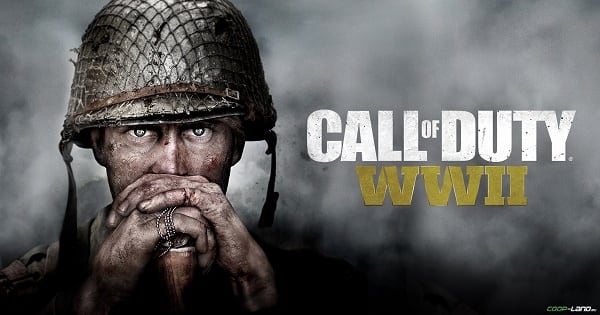Обновлено: 03.02.2023
Иногда при запуске Call of Duty: WWII появляются ошибки. Неприятно, но установленная вами игра может не запускаться, вылетая, зависая, показывая чёрный экран и выдавая ошибки в окнах. Поэтому возникают вполне логичные вопросы: «Что делать?», «Из-за чего это происходит?» и «Как решить проблему?». Мы постарались собрать всю необходимую информацию с универсальными инструкциями, советами, различными программами и библиотеками, которые призваны помочь решить наиболее распространённые ошибки, связанные с Call of Duty: WWII и другими играми на ПК.
Необходимое ПО для Call of Duty: WWII
Мы настоятельно рекомендуем ознакомиться со ссылками на различные полезные программы. Зачем? Огромное количество ошибок и проблем в Call of Duty: WWII связаны с не установленными/не обновлёнными драйверами и с отсутствием необходимых библиотек.
Последняя версия драйвера Nvidia GeForce .
Последняя версия драйвера AMD Radeon .
Пакет DirectX .
Библиотека Microsoft Visual C++ 2015
Библиотека Microsoft Visual C++ 2013
- Библиотека Microsoft Visual C++ 2012 Update 4
- Библиотека Microsoft Visual C++ 2010 (64-бит)
- Библиотека Microsoft Visual C++ 2010 (32-бит)
- Библиотека Microsoft Visual C++ 2008 (64-бит)
- Библиотека Microsoft Visual C++ 2008 (32-бит)
- Библиотека Microsoft Visual C++ 2005 Service Pack 1
Появляется цветной экран
Появление цветастого экрана часто связано с тем, что используются сразу две видеокарты. Если в материнской плате присутствует встроенный графический процессор, но играете на дискретном, игра в любом случае запустится на встроенном. Поэтому и возникают «цветные» проблемы, поскольку монитор подключён по умолчанию к дискретной видеокарте.
Не менее часто цветной экран появляется в том случае, если появились проблемы с выводом изображения. Подобное вызывает самые разные причины, но существуют две наиболее распространённые: 1 – стоят устаревшие драйвера; 2 – ваша видеокарта не поддерживается. Поэтому рекомендуем обновить в первую очередь драйвера.
Распространённые сетевые ошибки
Не вижу друзей / друзья в Call of Duty: World at War не отображаются
Неприятное недоразумение, а в некоторых случаях даже баг или ошибка (в таких случаях ни один способ ниже не поможет, поскольку проблема связана с серверами). Любопытно, что с подобным сталкиваются многие игроки, причём неважно, в каком лаунчере приходится играть. Мы не просто так отметили, что это «недоразумение», поскольку, как правило, проблема решается простыми нижеописанными способами:
- Убедитесь в том, что вы вместе с друзьями собираетесь играть в одном игровом регионе, в лаунчере установлен одинаковый регион загрузки.
Создателю сервера нужно открыть порты в брандмауэре
Многие проблемы в сетевых играх связаны как раз с тем, что порты закрыты. Нет ни одной живой души, друг не видит игру (или наоборот) и возникают проблемы с соединением? Самое время открыть порты в брандмауэре, но перед этим следует понимать как «это» работает. Дело в том, что программы и компьютерные игры, использующие интернет, для работы требуют не только беспроблемный доступ к сети, но и вдобавок открытые порты. Это особенно важно, если вы хотите поиграть в какую-нибудь сетевую игру.
Часто порты на компьютере закрыты, поэтому их следует открыть. Кроме того, перед настройкой нужно узнать номера портов, а для этого для начала потребуется узнать IP-адрес роутера.
Закрытые порты, или что делать, если игр не видно/не подключается?
Если вы заметили, что в Tunngle/Hamachi никого нет, да и в игре тоже различные косяки с соединением, то есть большая вероятность что у вас просто.
- Открываете окошко с командной строкой (открывается командой «cmd» в Пуске).
- Прописываете команду «ipconfig» (без кавычек).
- IP-адрес отобразится в строчке «Основной шлюз» .
- Открываете командную строку с помощью команды «cmd» в Пуске.
- Вновь прописываете команду «ipconfig » без кавычек.
- Запускаете команду «netstat -а» , после чего отобразится полный список с номерами портов.
- Обязательно следует убедиться в том, что вы обладаете правами администратора Windows.
Call of Duty: World at War вылетает в случайный момент или при запуске
Ниже приведено несколько простых способов решения проблемы, но нужно понимать, что вылеты могут быть связаны как с ошибками игры, так и с ошибками, связанными с чем-то определённым на компьютере. Поэтому некоторые случаи вылетов индивидуальны, а значит, если ни одно решение проблемы не помогло, следует написать об этом в комментариях и, возможно, мы поможем разобраться с проблемой.
- Первым делом попробуйте наиболее простой вариант – перезапустите Call of Duty: World at War, но уже с правами администратора.
Как увеличить объём памяти видеокарты? Запускаем любые игры
Большинство компьютеров и ноутбуков имеют интегрированную (встроенную) графическую карту. Но для работы видеоадаптера используется лишь часть.
Ошибка 0xc000007b в Call of Duty: WWII
В худшем случае ошибка 0xc000007b или «This application was unable to start correctly» связана с повреждёнными системными файлами ОС, а в лучшем – с драйверами видеокарт от Nvidia.
-
Самый очевидный и наиболее простой способ разобраться с ошибкой – переустановить драйверы для видеокарты, а после запустить игру от имени администратора.
-
После установки Dependency Walker 64bit , запускайте утилиту и переходите по следующему адресу: «View» «Full Patch» «.exe-файл проблемной игры» (в некоторых случаях после это появляется окно с ошибками, но на него не стоит обращать внимания, просто закройте окно). Переключитесь на раздел «Module» , крутите до конца ошибки, смотрите на значения в столбиках.
Изображение в Call of Duty: WWII мерцает
Как правило, проблема связана с перегретой видеокартой. Первым делом следует проверить провода, вдруг они перекрыли вентиляторы системы охлаждения, но если там полный порядок, тогда самое время сбросить разгон видеокарты: нужно войти в приложение MSI Afterburner (или подобное) и нажать на «Reset» .
Появляется чёрный экран в Call of Duty: World at War
Появление чёрного экрана часто связано с конфликтом видеодрайверов и ПО. И реже всего с определёнными файлами Call of Duty: World at War. Впрочем, существует довольно много других причин, связанных с появлением «чёрного экрана смерти».
Первым делом при появлении проблемы следует обновить видеодрайвер. Многие пренебрегают этим совсем, но мы настоятельно рекомендуем сделать это, потому что для многих современных игр следом выходят и важные обновления, которые помогают запустить ту или иную игру.
Звук в Call of Duty: WWII отсутствует или пропадает в заставках
Чаще всего проблема связана с высоким звуковым разрешением в параметрах Windows, а именно – с частотой разрядности и дискретизации. Поэтому избавиться от проблемы можно лишь одним способом – понизить это разрешение.
- В трее нажмите ПКМ по значку динамика;
- В открывшемся меню необходимо выбрать пункт «Звуки» ;
- Следом необходимо выбрать устройство (это могут быть либо динамики, либо наушники) и нажать на «Свойства» ;
- Перейти на соседнюю вкладку «Дополнительно» ;
- Отыщите меню под названием «Формат по умолчанию» , чтобы задать значение, но оно должно быть ниже текущего;
- Нажмите «Применить» , откройте Call of Duty: WWII и проверьте результат проделанной работы.
Проблему, которая связана с отсутствием звука в заставках, решить первым способом не получится, поэтому сделайте следующее:
- Вновь в трее ПКМ по значку динамика;
- В меню отыщите функцию под названием «Пространственный звук» , чтобы отключить;
- Остаётся лишь перезапустить Call of Duty: WWII и проверить результат.
FAQ по ошибкам Call of Duty: World at War: не запускается, черный экран, тормоза, вылеты, error, DLL
Иногда при запуске Call of Duty: World at War появляются ошибки. Неприятно, но установленная вами игра может не запускаться, вылетая, зависая, показывая чёрный экран и выдавая ошибки в окнах. Поэтому возникают вполне логичные вопросы: «Что делать?», «Из-за чего это происходит?» и «Как решить проблему?». Мы постарались собрать всю необходимую информацию с универсальными инструкциями, советами, различными программами и библиотеками, которые призваны помочь решить наиболее распространённые ошибки, связанные с Call of Duty: World at War и другими играми на ПК.
Необходимое ПО для Call of Duty: World at War
Мы настоятельно рекомендуем ознакомиться со ссылками на различные полезные программы. Зачем? Огромное количество ошибок и проблем в Call of Duty: World at War связаны с не установленными/не обновлёнными драйверами и с отсутствием необходимых библиотек.
Последняя версия драйвера Nvidia GeForce .
Последняя версия драйвера AMD Radeon .
Пакет DirectX .
Библиотека Microsoft Visual C++ 2015
Библиотека Microsoft Visual C++ 2013
- Библиотека Microsoft Visual C++ 2012 Update 4
- Библиотека Microsoft Visual C++ 2010 (64-бит)
- Библиотека Microsoft Visual C++ 2010 (32-бит)
- Библиотека Microsoft Visual C++ 2008 (64-бит)
- Библиотека Microsoft Visual C++ 2008 (32-бит)
- Библиотека Microsoft Visual C++ 2005 Service Pack 1
Ошибка «Недостаточно памяти»
Возникает ошибка, связанная с недостатком памяти, практически по десятку причин. Конечно, наиболее распространённые – это либо нехватка оперативной памяти «железа», либо маленький размер файла подкачки. В последнем случае, даже если вы ничего настраивали, всё запросто мог испортить сторонний софт или банальное отключение файла подкачки.
- Необходимо попробовать увеличить файл подкачки ( «Пуск» «Параметры системы» в строке наверху вводите «Производительность» выбирайте «Настройку представления и производительности системы» «Дополнительно» «Изменить» убираете галочку с функции «Автоматически выбирать…» выбираете размер ).
Способ 4. Отключить Overlay в игре GeForce Experience.
Запустите программу Nvidia GeForce Experience, щелкните значок шестеренки, то есть настройки (6).
Нажмите на зеленый ползунок (7) рядом с игрой Overlay.
Низкий FPS, Call of Duty: World at War тормозит, фризит или лагает
Современные игры крайне ресурсозатратные, поэтому, даже если вы обладаете современным компьютером, всё-таки лучше отключить лишние/ненужные фоновые процессы (чтобы повысить мощность процессора) и воспользоваться нижеописанным методами, которые помогут избавиться от лагов и тормозов.
- Запустите диспетчер задач и в процессах найдите строку с названием игры (Call of Duty: World at War). Кликайте ПКМ по ней и в меню выбирайте «Приоритеты» , после чего установите значение «Высокое» . Теперь остаётся лишь перезапустить игру.
Лучшие видеокарты для комфортной игры в 1080p
Пусть 4K доминирует в заголовках и привлекает многих техноблоггеров, сейчас большинство игроков предпочитает Full HD и будет это делать еще несколько.
Низкий FPS, Call of Duty: WWII тормозит, фризит или лагает
Современные игры крайне ресурсозатратные, поэтому, даже если вы обладаете современным компьютером, всё-таки лучше отключить лишние/ненужные фоновые процессы (чтобы повысить мощность процессора) и воспользоваться нижеописанным методами, которые помогут избавиться от лагов и тормозов.
- Запустите диспетчер задач и в процессах найдите строку с названием игры (Call of Duty: WWII). Кликайте ПКМ по ней и в меню выбирайте «Приоритеты» , после чего установите значение «Высокое» . Теперь остаётся лишь перезапустить игру.
Лучшие видеокарты для комфортной игры в 1080p
Пусть 4K доминирует в заголовках и привлекает многих техноблоггеров, сейчас большинство игроков предпочитает Full HD и будет это делать еще несколько.
Способ 1. Отключить полноэкранную оптимизацию.
Найдите файл .exe из Call of Duty: Warzone или Modern Warfare (иллюстративный пример ниже). Щелкните правой кнопкой мыши значок, выберите «Свойства». Откроется новое окно, в котором перейдите на вкладку «Совместимость» (1) и выберите «Отключить масштабирование изображения при высоком разрешении экрана» (2) и нажмите Применить.
Ошибка 0xc0000142 / 0xe06d7363 / 0xc0000906
Эти ошибки относятся не только к одним из наиболее часто встречаемых проблем, но и к наиболее сложным в процессе исправления. Потому что никогда сразу непонятно, почему они появляются. С другой стороны, известно, что подобное происходит только в двух случаях: 1 – в процессе запуска какой-нибудь программы или игры, 2 – буквально сразу после того, как удалось войти в систему.
Причём в первом случае чаще всего это касается недавно установленного приложения, поскольку ни одна из этих ошибок никогда сама по себе не появляется. В любом случае существует несколько способов, которые помогают избавиться от них. Рекомендуем внимательно ознакомиться с каждым.
Отключите антивирусную программу
Ни для кого не секрет, что часто всему виной является антивирус. Только вот в случае с перечисленными ошибками лучше программу не просто отключить, а временно удалить. После чего попробовать запустить приложение. Однако если это не поможет, тогда сделайте следующее:
- Полностью удаляете приложение, чтобы не осталось никаких папок и остаточных файлов.
Отключите «Защитник Windows»
Помимо антивирусной программы, также следует попробовать отключить «Защитник Windows». Поскольку он тоже запросто может быть причиной появления этих ошибок. Для этого нужно сделать следующее:
- Открыть «Центр безопасности Защитника Windows» выбрать настройки нажать на раздел «Защита от вирусов и угроз».
Проверьте путь на наличие кириллицы
Обязательно проверьте, что путь к приложению не содержал наличие кириллицы. Причём стоит отметить, что наличие в адресе «Пользователи» никак не влияет на это. Так что если после «Пользователи» идёт кириллица, тогда придётся создавать нового локального пользователя, у которого имя будет иметь латинские буквы. В таком случае также, возможно, придётся переустановить и само приложение на новом пользователе.
Воспользуйтесь чистой загрузкой
Решить проблему в таком случае можно чистой загрузкой. Как правило, это помогает в тех случаях, когда ошибка появляется при запуске Windows 10. Поскольку причина практически всегда связана с какой-то определённой программой или службой, что находятся в автозагрузках.
- Открываете в Windows 10 окно «Параметры», используя меню
или сочетание клавиш
Проверьте целостность файлов
Вполне возможно, ошибка возникает из-за того что была повреждена целостность системных файлов. И для их проверки у Windows 10 существа два инструмента – DISM.exe с командой Repair-WindowsImage для PowerShell и SFC.exe. Мы рекомендуем воспользоваться последним, поскольку он наиболее привычный и простой. А осуществить проверку можно следующим образом:
- Откройте «Командную строку» от имени администратора (для этого в поиске просто введите «Командная строка).
все найденные ошибки будут автоматически исправлены.
Измените значение в реестре
Реестр в операционной системе Windows 10 – это большая база данных. И именно эти данные определяют свойства и поведение системы. Поэтому редактирование в нём иногда помогает избавиться от ошибок. Только вот без должного опыта или надёжной инструкции лезть туда самостоятельно крайне не рекомендуется.
Поэтому предлагаем воспользоваться нижеописанной инструкцией. Только перед тем, как начнёте что-то менять, убедитесь в наличие нужного раздела. Сделать это можно следующим образом:
в окне «Выполнить» введите команду regedit нажмите
после чего в окне «Редактор реестра» отыщите раздел, представленный ниже.
Запустите восстановление системы
Это касается тех случаев, когда игра работала адекватно, но в определённый момент начала неожиданно появляться ошибка. Хотя игра не подвергалась никаким посторонним действиям. К примеру, не устанавливались моды, патчи и многое другое. В общем, тогда можно запустить процесс восстановления системы.
Другие способы
- В обязательном порядке попробуйте вручную установить драйверы для графического процессора. Причём это касается не только интегрированной видеокарты, но и дискретной.
Отсутствует DLL-файл или ошибка DLL
Для начала следует объяснить, как вообще возникают ошибки, связанные с DLL-файлами: во время запуска Call of Duty: WWII обращается к определённым DLL-файлам, и если игре не удаётся их отыскать, тогда она моментально вылетает с ошибкой. Причём ошибки могут быть самыми разными, в зависимости от потерянного файла, но любая из них будет иметь приставку «DLL» .
Для решения проблемы необходимо отыскать и вернуть в папку пропавшую DLL-библиотеку. И проще всего это сделать, используя специально созданную для таких случаев программу DLL-fixer – она отсканирует вашу систему и поможет отыскать недостающую библиотеку. Конечно, так можно решить далеко не любую DLL-ошибку, поэтому ниже мы предлагаем ознакомиться с более конкретными случаями.
Ошибка d3dx9_43.dll, xinput1_2.dll, x3daudio1_7.dll, xrsound.dll и др.
Все ошибки, в названии которых можно увидеть «d3dx» , «xinput» , «dxgi» , «d3dcompiler» и «x3daudio» лечатся одним и тем же способом – воспользуйтесь веб-установщиком исполняемых библиотек DirectX .
Ошибка MSVCR120.dll, VCRUNTIME140.dll, runtime-x32.dll и др.
Ошибки с названием «MSVCR» или «RUNTIME» лечатся установкой библиотек Microsoft Visual C++ (узнать, какая именно библиотека нужна можно в системных требованиях).
Избавляемся от ошибки MSVCR140.dll / msvcr120.dll / MSVCR110.dll и других DLL раз и навсегда
Очень часто стал замечать, что люди плачут об ошибках «запуск программы невозможен, так как на компьютере отсутствует MSVCR120.dll». Это встречается.
Бесконечная загрузка Call of Duty: Warzone
Готово. Вы связали ваши аккаунты, можно смело играть. Это поможет решить проблему с авторизацией.
Ошибка DirectX в Call of Duty: World at War
- Первым делом необходимо установить «чистую» версию драйвера вашей видеокарты (то есть не стоит сразу спешить устанавливать тот же GeForce Experience, ничего лишнего от AMD и аудио).
Решение проблемы с запуском. Не работает игра Call of Duty: Warzone. Основные ошибки.
У вас есть проблемы с запуском CoD: Warzone? Игра не выключается, зависает или вылетает? На этой странице мы собрали самые популярные и лучшие решения, протестированные игровым сообществом.
Первым шагом, конечно же, является проверка системных требований, которым должно соответствовать ваше к оборудование. Если ваш компьютер не соответствует минимальным требованиям, то это, вероятно, проблема. Однако, если с оборудованием все в порядке, следуйте инструкциям ниже.
Способ 2. Изменение приоритета в диспетчере задач.
Запустите игру, а затем войдите в диспетчер задач, используя комбинацию клавиш ctrl + alt + del.
Перейдите на вкладку Подробности (3), найдите там Warzone или Modern Warfare. Щелкните правой кнопкой мыши и наведите курсор мыши на Установить приоритет (4).
Выберите «Реальное время» или «Нормальный».
Ошибка 0xc0000142 / 0xe06d7363 / 0xc0000906
Эти ошибки относятся не только к одним из наиболее часто встречаемых проблем, но и к наиболее сложным в процессе исправления. Потому что никогда сразу непонятно, почему они появляются. С другой стороны, известно, что подобное происходит только в двух случаях: 1 – в процессе запуска какой-нибудь программы или игры, 2 – буквально сразу после того, как удалось войти в систему.
Причём в первом случае чаще всего это касается недавно установленного приложения, поскольку ни одна из этих ошибок никогда сама по себе не появляется. В любом случае существует несколько способов, которые помогают избавиться от них. Рекомендуем внимательно ознакомиться с каждым.
Отключите антивирусную программу
Ни для кого не секрет, что часто всему виной является антивирус. Только вот в случае с перечисленными ошибками лучше программу не просто отключить, а временно удалить. После чего попробовать запустить приложение. Однако если это не поможет, тогда сделайте следующее:
- Полностью удаляете приложение, чтобы не осталось никаких папок и остаточных файлов.
Отключите «Защитник Windows»
Помимо антивирусной программы, также следует попробовать отключить «Защитник Windows». Поскольку он тоже запросто может быть причиной появления этих ошибок. Для этого нужно сделать следующее:
- Открыть «Центр безопасности Защитника Windows» выбрать настройки нажать на раздел «Защита от вирусов и угроз».
Проверьте путь на наличие кириллицы
Обязательно проверьте, что путь к приложению не содержал наличие кириллицы. Причём стоит отметить, что наличие в адресе «Пользователи» никак не влияет на это. Так что если после «Пользователи» идёт кириллица, тогда придётся создавать нового локального пользователя, у которого имя будет иметь латинские буквы. В таком случае также, возможно, придётся переустановить и само приложение на новом пользователе.
Воспользуйтесь чистой загрузкой
Решить проблему в таком случае можно чистой загрузкой. Как правило, это помогает в тех случаях, когда ошибка появляется при запуске Windows 10. Поскольку причина практически всегда связана с какой-то определённой программой или службой, что находятся в автозагрузках.
- Открываете в Windows 10 окно «Параметры», используя меню
или сочетание клавиш
Проверьте целостность файлов
Вполне возможно, ошибка возникает из-за того что была повреждена целостность системных файлов. И для их проверки у Windows 10 существа два инструмента – DISM.exe с командой Repair-WindowsImage для PowerShell и SFC.exe. Мы рекомендуем воспользоваться последним, поскольку он наиболее привычный и простой. А осуществить проверку можно следующим образом:
- Откройте «Командную строку» от имени администратора (для этого в поиске просто введите «Командная строка).
все найденные ошибки будут автоматически исправлены.
Измените значение в реестре
Реестр в операционной системе Windows 10 – это большая база данных. И именно эти данные определяют свойства и поведение системы. Поэтому редактирование в нём иногда помогает избавиться от ошибок. Только вот без должного опыта или надёжной инструкции лезть туда самостоятельно крайне не рекомендуется.
Поэтому предлагаем воспользоваться нижеописанной инструкцией. Только перед тем, как начнёте что-то менять, убедитесь в наличие нужного раздела. Сделать это можно следующим образом:
в окне «Выполнить» введите команду regedit нажмите
после чего в окне «Редактор реестра» отыщите раздел, представленный ниже.
Запустите восстановление системы
Это касается тех случаев, когда игра работала адекватно, но в определённый момент начала неожиданно появляться ошибка. Хотя игра не подвергалась никаким посторонним действиям. К примеру, не устанавливались моды, патчи и многое другое. В общем, тогда можно запустить процесс восстановления системы.
Другие способы
- В обязательном порядке попробуйте вручную установить драйверы для графического процессора. Причём это касается не только интегрированной видеокарты, но и дискретной.
Ошибка DirectX в Call of Duty: WWII
- Первым делом необходимо установить «чистую» версию драйвера вашей видеокарты (то есть не стоит сразу спешить устанавливать тот же GeForce Experience, ничего лишнего от AMD и аудио).
Другие методы:
Если ни один из способов вам не подошел, вы можете спросить в комментриях.
Изображение в Call of Duty: World at War мерцает
Как правило, проблема связана с перегретой видеокартой. Первым делом следует проверить провода, вдруг они перекрыли вентиляторы системы охлаждения, но если там полный порядок, тогда самое время сбросить разгон видеокарты: нужно войти в приложение MSI Afterburner (или подобное) и нажать на «Reset» .
Звук в Call of Duty: World at War отсутствует или пропадает в заставках
Чаще всего проблема связана с высоким звуковым разрешением в параметрах Windows, а именно – с частотой разрядности и дискретизации. Поэтому избавиться от проблемы можно лишь одним способом – понизить это разрешение.
- В трее нажмите ПКМ по значку динамика;
- В открывшемся меню необходимо выбрать пункт «Звуки» ;
- Следом необходимо выбрать устройство (это могут быть либо динамики, либо наушники) и нажать на «Свойства» ;
- Перейти на соседнюю вкладку «Дополнительно» ;
- Отыщите меню под названием «Формат по умолчанию» , чтобы задать значение, но оно должно быть ниже текущего;
- Нажмите «Применить» , откройте Call of Duty: World at War и проверьте результат проделанной работы.
Проблему, которая связана с отсутствием звука в заставках, решить первым способом не получится, поэтому сделайте следующее:
- Вновь в трее ПКМ по значку динамика;
- В меню отыщите функцию под названием «Пространственный звук» , чтобы отключить;
- Остаётся лишь перезапустить Call of Duty: World at War и проверить результат.
Способ 3. Переустановите драйвер Nvidia, выпущенный для Warzone
Запустите программу Nvidia GeForce Experience, перейдите на вкладку Драйверы.
Справа от имени и версии текущего драйвера щелкните три точки и выберите «Переустановить драйвер» (5).
Не работает мышь, клавиатура или контроллер
Чаще всего, если такие проблемы и возникают, то строго на стороне игрока. В процессе подключения нового девайса ОС моментально пытается установить необходимый пакет драйверов, но проблема в том, что он стандартный, а значит, будет совместим далеко не с каждым устройством, поэтому проверьте наличие необходимых драйверов. Кроме того, на управление могут повлиять вирусы, так что обязательно проверьте систему.
Эмуляция джойстика Xbox 360
Каждый из нас хотел бы спокойно и с комфортом поиграть используя любой геймпад, не забивая кастомные раскладки.
Свежее видео на канале Coop-Land:
Не запускается Call of Duty Black Ops 3 на Windows 10
Я скачал COD BO3 запускаю а оно выдает ошибку помогите пожалуйста
Системные требования
MINIMUM:
OS: Windows 7 64-Bit / Windows 8 64-Bit / Windows 8.1 64-Bit
Processor: Intel® Core™ i3-530 @ 2.93 GHz / AMD Phenom™ II X4 810 @ 2.60 GHz
Memory: 6 GB RAM
Graphics: NVIDIA® GeForce® GTX 470 @ 1GB / ATI® Radeon™ HD 6970 @ 1GB
DirectX: Version 11
Network: Broadband Internet connection
Sound Card: DirectX Compatible
А если у тебя по железу всё подходит и не запускается в режиме совместимости или с правами администартора -ищи телепатов или обсуждения на форуме.
Все на ней прекрасно идет, только я вот по сети не очень. Поставил посмотрел, снёс, пошёл дальше.
Ошибка 0xc000007b в Call of Duty: World at War
В худшем случае ошибка 0xc000007b или «This application was unable to start correctly» связана с повреждёнными системными файлами ОС, а в лучшем – с драйверами видеокарт от Nvidia.
-
Самый очевидный и наиболее простой способ разобраться с ошибкой – переустановить драйверы для видеокарты, а после запустить игру от имени администратора.
-
После установки Dependency Walker 64bit , запускайте утилиту и переходите по следующему адресу: «View» «Full Patch» «.exe-файл проблемной игры» (в некоторых случаях после это появляется окно с ошибками, но на него не стоит обращать внимания, просто закройте окно). Переключитесь на раздел «Module» , крутите до конца ошибки, смотрите на значения в столбиках.
Распространённые сетевые ошибки
Не вижу друзей / друзья в Call of Duty: WWII не отображаются
Неприятное недоразумение, а в некоторых случаях даже баг или ошибка (в таких случаях ни один способ ниже не поможет, поскольку проблема связана с серверами). Любопытно, что с подобным сталкиваются многие игроки, причём неважно, в каком лаунчере приходится играть. Мы не просто так отметили, что это «недоразумение», поскольку, как правило, проблема решается простыми нижеописанными способами:
- Убедитесь в том, что вы вместе с друзьями собираетесь играть в одном игровом регионе, в лаунчере установлен одинаковый регион загрузки.
Создателю сервера нужно открыть порты в брандмауэре
Многие проблемы в сетевых играх связаны как раз с тем, что порты закрыты. Нет ни одной живой души, друг не видит игру (или наоборот) и возникают проблемы с соединением? Самое время открыть порты в брандмауэре, но перед этим следует понимать как «это» работает. Дело в том, что программы и компьютерные игры, использующие интернет, для работы требуют не только беспроблемный доступ к сети, но и вдобавок открытые порты. Это особенно важно, если вы хотите поиграть в какую-нибудь сетевую игру.
Часто порты на компьютере закрыты, поэтому их следует открыть. Кроме того, перед настройкой нужно узнать номера портов, а для этого для начала потребуется узнать IP-адрес роутера.
Закрытые порты, или что делать, если игр не видно/не подключается?
Если вы заметили, что в Tunngle/Hamachi никого нет, да и в игре тоже различные косяки с соединением, то есть большая вероятность что у вас просто.
- Открываете окошко с командной строкой (открывается командой «cmd» в Пуске).
- Прописываете команду «ipconfig» (без кавычек).
- IP-адрес отобразится в строчке «Основной шлюз» .
- Открываете командную строку с помощью команды «cmd» в Пуске.
- Вновь прописываете команду «ipconfig » без кавычек.
- Запускаете команду «netstat -а» , после чего отобразится полный список с номерами портов.
- Обязательно следует убедиться в том, что вы обладаете правами администратора Windows.
Отсутствует DLL-файл или ошибка DLL
Для начала следует объяснить, как вообще возникают ошибки, связанные с DLL-файлами: во время запуска Call of Duty: World at War обращается к определённым DLL-файлам, и если игре не удаётся их отыскать, тогда она моментально вылетает с ошибкой. Причём ошибки могут быть самыми разными, в зависимости от потерянного файла, но любая из них будет иметь приставку «DLL» .
Для решения проблемы необходимо отыскать и вернуть в папку пропавшую DLL-библиотеку. И проще всего это сделать, используя специально созданную для таких случаев программу DLL-fixer – она отсканирует вашу систему и поможет отыскать недостающую библиотеку. Конечно, так можно решить далеко не любую DLL-ошибку, поэтому ниже мы предлагаем ознакомиться с более конкретными случаями.
Ошибка d3dx9_43.dll, xinput1_2.dll, x3daudio1_7.dll, xrsound.dll и др.
Все ошибки, в названии которых можно увидеть «d3dx» , «xinput» , «dxgi» , «d3dcompiler» и «x3daudio» лечатся одним и тем же способом – воспользуйтесь веб-установщиком исполняемых библиотек DirectX .
Ошибка MSVCR120.dll, VCRUNTIME140.dll, runtime-x32.dll и др.
Ошибки с названием «MSVCR» или «RUNTIME» лечатся установкой библиотек Microsoft Visual C++ (узнать, какая именно библиотека нужна можно в системных требованиях).
Избавляемся от ошибки MSVCR140.dll / msvcr120.dll / MSVCR110.dll и других DLL раз и навсегда
Очень часто стал замечать, что люди плачут об ошибках «запуск программы невозможен, так как на компьютере отсутствует MSVCR120.dll». Это встречается.
Не работает мышь, клавиатура или контроллер
Чаще всего, если такие проблемы и возникают, то строго на стороне игрока. В процессе подключения нового девайса ОС моментально пытается установить необходимый пакет драйверов, но проблема в том, что он стандартный, а значит, будет совместим далеко не с каждым устройством, поэтому проверьте наличие необходимых драйверов. Кроме того, на управление могут повлиять вирусы, так что обязательно проверьте систему.
Эмуляция джойстика Xbox 360
Каждый из нас хотел бы спокойно и с комфортом поиграть используя любой геймпад, не забивая кастомные раскладки.
Свежее видео на канале Coop-Land:
Ошибка «Недостаточно памяти»
Возникает ошибка, связанная с недостатком памяти, практически по десятку причин. Конечно, наиболее распространённые – это либо нехватка оперативной памяти «железа», либо маленький размер файла подкачки. В последнем случае, даже если вы ничего настраивали, всё запросто мог испортить сторонний софт или банальное отключение файла подкачки.
- Необходимо попробовать увеличить файл подкачки ( «Пуск» «Параметры системы» в строке наверху вводите «Производительность» выбирайте «Настройку представления и производительности системы» «Дополнительно» «Изменить» убираете галочку с функции «Автоматически выбирать…» выбираете размер ).
Появляется чёрный экран в Call of Duty: WWII
Появление чёрного экрана часто связано с конфликтом видеодрайверов и ПО. И реже всего с определёнными файлами Call of Duty: WWII. Впрочем, существует довольно много других причин, связанных с появлением «чёрного экрана смерти».
Первым делом при появлении проблемы следует обновить видеодрайвер. Многие пренебрегают этим совсем, но мы настоятельно рекомендуем сделать это, потому что для многих современных игр следом выходят и важные обновления, которые помогают запустить ту или иную игру.
Call of Duty: WWII вылетает в случайный момент или при запуске
Ниже приведено несколько простых способов решения проблемы, но нужно понимать, что вылеты могут быть связаны как с ошибками игры, так и с ошибками, связанными с чем-то определённым на компьютере. Поэтому некоторые случаи вылетов индивидуальны, а значит, если ни одно решение проблемы не помогло, следует написать об этом в комментариях и, возможно, мы поможем разобраться с проблемой.
- Первым делом попробуйте наиболее простой вариант – перезапустите Call of Duty: WWII, но уже с правами администратора.
Как увеличить объём памяти видеокарты? Запускаем любые игры
Большинство компьютеров и ноутбуков имеют интегрированную (встроенную) графическую карту. Но для работы видеоадаптера используется лишь часть.
Появляется цветной экран
Появление цветастого экрана часто связано с тем, что используются сразу две видеокарты. Если в материнской плате присутствует встроенный графический процессор, но играете на дискретном, игра в любом случае запустится на встроенном. Поэтому и возникают «цветные» проблемы, поскольку монитор подключён по умолчанию к дискретной видеокарте.
Не менее часто цветной экран появляется в том случае, если появились проблемы с выводом изображения. Подобное вызывает самые разные причины, но существуют две наиболее распространённые: 1 – стоят устаревшие драйвера; 2 – ваша видеокарта не поддерживается. Поэтому рекомендуем обновить в первую очередь драйвера.
Читайте также:
- Как восстановить файлы скайрим
- Mirror очки что это
- Как стать ночной фурией в реальной жизни
- Anno 1800 что вкусное когда желтое и не очень вкусное когда зеленое или коричневое
- Гта 5 миссия убить присяжных где третий
Многие заядлые игроманы уже успели отметить появление очередного продолжения игры под названием «Call of Duty: WWII», погружающего игрока в перипетии военных баталий Второй мировой войны. Красочная графика и отличный звук игры привлекает многих поклонников 3Д-шутеров, при этом далеко не у всех пользователей игра запускается и работает стабильно. В геймплее часто встречаются глюки, подтормаживания и зависания, Call of Duty: WWII регулярно вылетает при запуске, наблюдаются многочисленные лаги, имеются проблемы при подключении к серверам и прочие разнообразные дисфункции. В данном материале я расскажу, что необходимо для стабильной работы программы, и что предпринять в случае возникновения проблем при запуске игры.
Содержание
- Игра «Зов долга: WWII» — системные требования
- Подготовка системы к установке
- Запускаем игру Call of Duty: WWII
- Если игра запустилась, но в дальнейшем вылетает
- Заключение
Игра «Зов долга: WWII» — системные требования
Прежде чем возмущаться по поводу проблем с запуском игры Call of Duty: WWII на вашем ПК убедитесь, что ваша система соответствует минимальным требованиям для запуска игры. Вот данные по ним, взятые с «PC Gamer»:
Рекомендуемые требования к игре таковы:
Убедитесь, что ваша система по всем пунктам соответствует минимальным требованиям к системе. Если это так, идём дальше.
Подготовка системы к установке
Прежде чем начать загрузку и установку игры Call of Duty: WWII рекомендуется отключить антивирус, способный заблокировать (или даже удалить) некоторые файлы из тела игры.
Установите свежие драйвера к аппаратным компонентам вашей системы, обратив особое внимание на драйвера графической и звуковой карты. Последние можно скачать с сайта производителя данных устройств (или производителя вашего ноутбука), или воспользоваться специальными программами для автоматического обновления драйверов уровня «DriverPack Solution», «Driver Genius» и других аналогов.
Обязательно установите необходимый для стабильной работы игры вспомогательный софт:
- ДиректХ;
- Нет.Фреймворк 3.5;
- Нет.Фреймворк 4.0;
- Майкрософт Визуал С++2005;
- Майкрософт Визуал С++2013.
При инсталляции игры проверьте, чтобы по её пути установки не было кириллических символов, способных помешать корректному запуску необходимых для игры файлов.
Читайте также: Сколько миссий в Call of Duty: WWII.
Запускаем игру Call of Duty: WWII
После того, как игра установилась, ещё раз проверьте достаточное количество свободного места на жёстком диске. Затем запустите игру через соответствующий ярлык на рабочем столе.
Если «Call of Duty: WWII» вылетает при запуске, то выполните следующее:
- Максимально освободите ресурсы ПК перед запуском игры. Перейдите в Диспетчер задач (нажмите на кнопку «Пуск», в строке поиска вбейте taskmgr и нажмите ввод). Просмотрите перечень процессов, и если какой-либо процесс чрезмерно нагружает вашу систему (при этом не являясь системным), тогда, возможно, стоит его закрыть;
- Запустите игру от имени администратора. Наведите курсор на ярлык игры на рабочем столе, нажмите на правую клавишу мыши, и в появившемся меню выберите «Запуск от имени администратора»;
- Запустите игру в режиме совместимости с другими версиями ОС Виндовс. Если у вас Виндовс 10, и игра вылетает при запуске, попробуйте запустить игру в режиме совместимости с Виндовс 7. Для этого наведите курсор на ярлык игры на рабочем столе, нажмите на правую клавишу мыши, и в появившемся меню выберите «Свойства». В появившемся окне свойств перейдите на вкладку «Совместимость», и поставьте галочку на опции «Запустить программу в режиме совместимости» и выберите «Виндовс 7»;
- Проверьте вашу игру на наличие обновлений. По заявлениям разработчиков, они в курсе возникающих в игре проблем, и обещают порадовать игроков множеством патчей (к примеру, недавно вышедшим для некоторых платформ патчем 1.05). Проверьте, установлены ли в вашу версию игры все имеющиеся на данный момент патчи;
- Если вы запускаете игру через «Steam», проверьте целостность игровых файлов. Для этого откройте библиотеку Стим, там найдите данную игру, наведите на неё курсор, нажмите на правую клавишу мыши. В появившемся меню выберите «Свойства» — «Локальные файлы» — «Проверить целостность файлов»;
- Попробуйте увеличить файл подкачки;
- Установите все необходимые обновления для вашей версии Виндовс (особенно это актуально в случае сервис-паков, к примеру, обязательно наличие «Service Pack 1» для Виндовс 7).
Рекомендую: Прохождение Call of Duty: WWII.
Если игра запустилась, но в дальнейшем вылетает
Если Call of Duty: WWII вылетает при геймплее, рекомендую максимально снизить графические настройки. Обратите особое внимание на сглаживание и постобработку, которые рекомендуется отключить, что может существенно ускорить ваш геймплей.
Также рекомендуется перезагрузить ваш роутер (выключите его на несколько секунд, а затем включите), и проверить качество вашего интернет-соединения.
Для проверки работы серверов игры для различных платформ перейдите на сайт поддержки «Activision».
Также стоит попробовать скачать игру от другого автора репака (в случае пиратской версии программы), возможно альтернативный репак будет более работоспособным.
Заключение
Если у вас вылетает при старте Call of Duty: WWII (или вовсе не запускается), рекомендуем, прежде всего, обратить внимание на требования игры к аппаратной и программной части вашего ПК, и убедиться, что ваша система им в полной мере соответствует. Если же вы выполнили все изложенные советы, и по-прежнему испытываете проблемы при запуске игры, то рекомендуется набраться терпение и немного подождать – разработчики в курсе имеющихся проблем, и работают над их последовательным устранением.
PSih2097 написал:
что б работало на W7 надо загрузить KB2670838 и перезагрузиться.
подтверждаю, запустилась после установки этого обновления
- пожаловаться
- скопировать ссылку
у меня зависает на загрузке первой миссии и все,дайте сохранки кто нибудь
- пожаловаться
- скопировать ссылку
после загрузки видео ролика из первой миссии, появляется черный экран, и ничего больше.
- пожаловаться
- скопировать ссылку
dyuckel
Тоже самое,решил?
- пожаловаться
- скопировать ссылку
DorogoiN
Решил проблему? У меня сейчас тоже самое. Игра тупо не запускается. Появляется заставка и все. Дальше статус в стиме «в сети»
- пожаловаться
- скопировать ссылку
DenSky777
Нет не решил уже дрова обновил,переустановил раза 3 думаю винду с 7 на 10 поменять
- пожаловаться
- скопировать ссылку
DorogoiN
Жопа в общем. Опять танцы с бубном. Я щас винду обновляю.
- пожаловаться
- скопировать ссылку
пишут что помогает https://download.microsoft.com/download/1/4/9/14936FE9-4D16-4019-A093-5E00182609EB/Windows6.1-KB2670838-x64.msu
- пожаловаться
- скопировать ссылку
NoneOne2010
вот это помогает запустить
- пожаловаться
- скопировать ссылку
NoneOne2010
Спасибо все заработало,
Установка обновления KB2670838 и перезагрузиться помогло.
Windows x64 SP1 обычн версия
Процессор — i7 860
Память — 8Gb
Видео — GeForce GTX 970
Геймпад — Sony Dualshock 4 поддерживает )
Спойлер

Осталось только дровишки обновить
- пожаловаться
- скопировать ссылку
NoneOne2010
Помогло, с вылетом игры при запуске!!
- пожаловаться
- скопировать ссылку
Привет на 10 тоже не запускается, целостность проверил, все хорошо, поставил совместимость с 7, не помогло, запуск от имени админа не помогает, игра лицензия, винда тоже. Драйвера на карту самые свежие, Visual проверил!
Конфигурация: Microsoft Windows 10 Pro
Intel® Core™ i7-2600K CPU @ 3.40GHz
ASUSTeK Computer INC.
Продукт: P8Z68-V
Kingston HyperX Genesis, XMP 2133МГц DDR3, 16ГБ (4×4ГБ)
NVIDIA GeForce MSI N680GTX Lightning
Что ей нахрен надо? А самое интересное если смотреть в диспетчере задач, то игра как будто работает идет загрузка проца и памяти!
- пожаловаться
- скопировать ссылку
- пожаловаться
- скопировать ссылку
Darky1337228
У меня такая же фигня была. Но все заработало, когда я включил вертикальную синхронизацию в настройках графики и поставил ограничение ФПС на 60 кадров. А стояло на 250. У тебя вообще не запускается или вылетает?
- пожаловаться
- скопировать ссылку
Помогло обновление винды
- пожаловаться
- скопировать ссылку
кто сталкивался с такой проблемой? с бета версии такая хрень, ниразу в игру не заходил после того как нажимаю ДА или НЕТ пишет прекращена работа …. итд . помогите кто нибудь… Скрин ниже скинул
- пожаловаться
- скопировать ссылку
если решишь пиши!
- пожаловаться
- скопировать ссылку
DorogoiN
В общем включил обновления виндовс. Скачало больше 100ти обнов. установилось и игра пошла. Правда теперь пишит ошибку после подключения к онлайн сервисам. Проверяю кеш
- пожаловаться
- скопировать ссылку
Подскажите у меня 2 ядерный проц и call of duty ww2 мультиплеер бета на нем работала, запустил игру сегодня и не работает. Как так?
- пожаловаться
- скопировать ссылку
что б работало на W7 надо загрузить KB2670838 и перезагрузиться.
- пожаловаться
- скопировать ссылку
Гайс, такая проблема. В игру заходит и, вроде бы, всё хорошо. Но при загрузке онлайн игры карта грузится-грузится-грузится, потом фриз и «Ошибка. Разорвано соединение с серверами». В штаб не заходит с той же самой ошибкой. Как исправить?
- пожаловаться
- скопировать ссылку
- пожаловаться
- скопировать ссылку
Ребят,киньте свои сохранения,помогите другим…
- пожаловаться
- скопировать ссылку
Ser_Alex77
зачем
- пожаловаться
- скопировать ссылку
Санапа
после первой катс-сцены не грузит нефига,хотя сис.требования подходят
- пожаловаться
- скопировать ссылку
помогло только установка обновления KB2670838 и перезагрузиться.
- пожаловаться
- скопировать ссылку
почему не запускается на винд 8,1? уже все обновил, всеровно пишет игра завершился некорректно и прекращает работу
- пожаловаться
- скопировать ссылку
Помогите После нового обновление зимняя осада запускает и вылетает
- пожаловаться
- скопировать ссылку
Добрый вечер всем. Помогите пожалуйста с ошибкой( Пишет Критическая ошибка «Disc read error hurtgen»)при этом все остальные эпизоды работают исправно практически в конце игры в эпизод захожу только начинается видео перед самой игрой и тут же выходит на рабочий стол. сис. треб подходят. винда 10ка, обновления видеокарты последние и винды
- пожаловаться
- скопировать ссылку
Ошибка DirectX
Данная ошибка означает недостаточный вольтаж видеочипа. Происходит это из-за нехватки напряжения графического процессора GPU, т.к. заводские настройки низкие и видеокарта не справляется с игровыми нагрузками. Лечится данная проблема с помощью программы MSI AfterBurner 2.3.1 Final. Стоит сказать, что на ноутбуке данное решение проблемы не помогает.
Если вы относитесь к числу этих игроков, то вот шаги, которые смогут вам помочь:
- Открываете программу MSI AfterBurner.
- Внизу интерфейса нажмите на кнопку дополнительных настроек «Settings».
- В открывшемся окне поставьте галочки на пунктах:
- «Разблокировать управление напряжением»
- «Разблокировать мониторинг напряжения»
- Нажмите «ОК» и перезапустите программу нажав «ДА».
- В первом окне «Core Voltage (mV)» ползунком увеличьте напряжение на 12 единиц. Пример с видеокартой GeForce GTX 570 — с 1013mV до 1025mV. Можно и больше, но мне хватило. Если будете экспериментировать и прибавлять, то смотрите за температурой видеокарты.
- Зафиксируйте настройки кнопкой «Apply».
Ошибка «Память не может быть written»
- Открыть «Свойства» «Моего компьютера»
- Щелкнуть там «Дополнительные параметры системы»
- В появившемся окне на вкладке «Дополнительно» в разделе «Быстродействие» щелкнуть «Параметры»
- Перейти во вкладку «Дополнительно»
- Там щелкнуть «Изменить»
- В появившемся окне ставим галочку напротив «Автоматически выбирать объем файла подкачки»
- Нажимаем везде «ОК»
Ошибка “Освободите не менее 5 Мб”
- Откройте «Управление компьютером».
- В дереве консоли выберите пункт Пользователи.
- Щелкните правой кнопкой мыши учетную запись пользователя, под которой вы работаете с компьютером, а затем нажмите кнопку Переименовать.
- Введите новое имя пользователя, не используя русские буквы и нажмите клавишу ВВОД.
- Запустите игру от имени администратора
Зависает после катсцен
- Скачиваем программу BES (Battle Encoder Shirase)
- Запускаем программу
- Запускаем игру
- Когда игра повиснет, сворачиваем ее
- В программе BES нажимаем на кнопку «Target…»
- Выбираем процесс с игрой
- Нажимаем на кнопку «Unfreeze»
Пропадают текстуры
- Перейдите в библиотеку steam > steamapps > common > call of duty ww2 > players2
- Удалите в данной папке «players2» все файлы, но имейте виду, что в ней лежат сохранения игры, так что на всякий случай сделайте копию этой папки!
Не работает в Steam после загрузки
- Открыть библиотеку Steam;
- Щелкнуть правой клавишей мыши по Call of Duty: WWII;
- В выпадающем меню кликните на «Свойства»;
- В появившемся окне вам нужно перейти во вкладку «Локальные файлы»;
- Щелкните по кнопке «Проверить целостность файлов игры…».
- Теперь Steam запустит процесс, сравнивающий загруженные файлы с «оригиналом» на собственных серверах. Данные, которые не прошли проверку, загрузятся по новой, и теперь игра будет правильно запускаться.
Не определяет дополнительный монитор
- Перейдите в библиотеку steam > steamapps > common > call of duty ww2 > players2
- Откройте файл user_config.cfg с помощью wordpad
- Измените в этом файле соответствующий параметр на порядковый номер монитора, на который вы хотите вывести изображение . Например , ваш главный монитор — номер 1, соответственно нужно написать seta r_monitor «VS278 (1)» — изначально он был установлен — seta r_monitor «VS278 (0)».
- Советуем предварительно создать бэкап файла
- Когда вы запускаете игру, вам также необходимо обновить файл в облачном сервере, поскольку steam выводит сообщение о несовпадении локального и облачного файлов. Соответственно, загружаем его в облако, перезапускаем ww2, и все должно быть в порядке.
- Сделать это в оконном режиме проще, а затем перейти к полноэкранному и бинго, вы должны играть на основном экране.
Ошибка s2_sp64_ship.exe
- Зайдите в Центр обновления Windows.
- Нажмите Просмотр журнала обновлений.
- Проверьте, установлено ли у вас обновление KB2670838
- Если нет, то установите.
- Если да, то переустановите его, затем перезагрузите компьютер.
- Запустите игру.
Ошибка 0xc000007b
- Установите DirectX, .Net Framework и Microsoft Visual Studio C++ 2015.
- https://www.microsoft.com/ru-ru/Download/confirmation.aspx?id=35 — DirectX.
- https://www.microsoft.com/ru-RU/download/details.aspx?id=48130 — .NET Framework.
- https://www.microsoft.com/ru-ru/download/details.aspx?id=48145 — Microsoft Visual Studio C++ 2015.
- Некоторые файлы Call of Duty: WWII могли быть повреждены при загрузке или установке игры, вследствие чего игра не может быть корректно запущена.
Call of Duty: WW2 вышла на ПК и консолях, однако, ПК пользователи испытывают некоторые проблемы с игрой, которые не дают им спокойно наслаждаться игровым процессом. В данной статье мы с вами будем обсуждать все известные проблемы с Call of Duty: WW2 на сегодняшний день, а также предоставим вам возможные решения для них.
Call of Duty: WW2 – это самая новая игра в одной из самых популярных милитаризированных игровых франшиз. Игра разработана студией Sledgehammer Games, которая работала над Call of Duty: Advanced Warfare. Call of Duty: WW2 перенесет игроков обратно во времена Второй мировой войны.
Прежде чем мы двинемся к самому важному, давайте рассмотрим системные требования для игры. На данный момент известны только минимальные требования, но их должно хватить, чтобы понять, справится ли ваш компьютер с новой частью Call of Duty или нет.
Содержание
- Минимальные системные требования Call of Duty: WW2
- Call of Duty: WW2: гайд по решению технических проблем
- Call of Duty: WW2 – ошибка s2_sp64_ship.exe
- Call of Duty: WW2 вылетает
- Call of Duty: WW2 – проблема с несколькими мониторами
- Call of Duty: WW2 – низкий FPS/фризы/низкая производительность
- Call of Duty: WW2 – мерцание экрана
- Call of Duty: WW2 – нет звука/проблема со звуком
- Call of Duty: WW2 – отсутствует .dll файл
- Call of Duty: WW2 – черный экран
Минимальные системные требования Call of Duty: WW2
- ОС: Windows 7 или новее(только 64-битная версия!)
- Процессор: CPU: Intel® Core™ i3 3225 3.3 GHz или AMD Ryzen™ 5 1400
- Оперативная память: 8 GB ОЗУ
- Видеокарта: NVIDIA® GeForce® GTX 660 @ 2 GB / GTX 1050 or ATI® Radeon™ HD 7850 @ 2GB / AMD RX 550
- DirectX: Версии 11
- Сеть: Широкополосное подключение к интернету
- Место на диске: 90 GB
Call of Duty: WW2: гайд по решению технических проблем
Call of Duty: WW2 – ошибка s2_sp64_ship.exe
Ошибка s2_sp64_ship.exe является одной из самых распространенных проблем, которая не позволяет игрокам запустить одиночную кампанию Call of Duty: WW2. Решение уже было найдено и его можно узнать в выделенной статье по ошибке s2_sp64_ship.exe в Call of Duty: WW2.
Call of Duty: WW2 вылетает
Некоторые ПК игроки жалуются на проблему, из-за которой Call of Duty: WW2 вылетает при своем запуске. Убедитесь, что у вас в системе установлены самые новые драйвера для видеокарты. Call of Duty: WW2 является AAA-игрой, так что для нее наверняка уже должны были выйти оптимизированные драйвера как от Nvidia, так и от AMD. Также убедитесь, что у вас не работают на заднем фоне какие-то ненужные программы: некоторые из них вполне способны создавать конфликт, который приводит к вылету.
Call of Duty: WW2 – проблема с несколькими мониторами
Некоторые игроки с несколькими мониторами не могут запустить Call of Duty: WW2 на главном мониторе, вследствие чего игра запускается на втором мониторе. Решение проблемы уже давно найдено и оно довольно просто. Зайдите в игру и выставьте полноэкранный режим.
Затем нажмите комбинацию клавиш ALT+Enter, чтобы перевести игру в оконный режим. После – перетащите окошко с Call of Duty: WW2 на главный экран и нажмите комбинацию ALT+Enter снова, чтобы развернуть ее на весь экран. Как только вы это сделаете, игра будет теперь постоянно запускаться на главном экране.
Call of Duty: WW2 – низкий FPS/фризы/низкая производительность
ПК игроки уже привыкли к такой проблеме, как низкая производительность в играх. ПК-игры невероятно сложно оптимизировать под все конфигурации железа, так что их можно понять. Чтобы улучшить кадровую частоту и избавиться от фризов в Call of Duty: WW2, вам нужно обязательно убедиться, что вы обновили драйвера для своей видеокарты. Если же вы не делали этого уже на протяжении довольно внушительного срока, то обязательно пройдите на сайт Nvidia или AMD, загрузите и установите новые версии драйверов.
Еще одна причина, по которой вы можете получать низкую производительность в Call of Duty: WW2, – это использование интегрированного графического ускорителя. Напоминаем, что интегрированные видеокарты не предназначены для таких тяжелых задач, как игры. Убедитесь, что вы пытаетесь запустить Call of Duty: WW2 на дискретном графическом ускорителе.
Также мы советуем вам обратить особое внимание на свой жесткий диск. Убедитесь, что на заднем фоне не работает никаких тяжелых программ(и уж тем более игр), которые способны сильно загружать жесткий диск. Именно его загруженность и может служить причиной фризов и других тормозов в Call of Duty: WW2.
Call of Duty: WW2 – мерцание экрана
Некоторые из игроков пожаловались на проблему в виде мерцания экрана при запуске Call of Duty: WW2. Наблюдается это явление преимущественно в одиночной кампании игры. К сожалению, в данный момент времени еще не известна причина и надежное решение для этой проблемы. Однако, вы все же можете сделать кое-что, пока будете ждать патча от разработчиков.
Запустите игру, а затем, как только увидите мерцания на экране, нажмите комбинацию клавиш ALT+Enter, чтобы перейти в оконный режим. По какой-то причине, полноэкранный режим в Call of Duty: WW2 вызывает проблему с мерцанием, и ее можно решить попросту перейдя в оконный режим.
Помимо прочего, некоторые игроки также столкнулись с зеленым мерцанием. Данное явление всецело связано с некорректно выставленной частотой обновления экрана в Call of Duty: WW2. Например, ваш монитор поддерживает только 59-60 Гц, а в настройках игры вы выставили 75 Гц. Пройдите в графические настройки Call of Duty: WW2 и выставьте корректное частоту обновления.
Call of Duty: WW2 – нет звука/проблема со звуком
Огромное множество игроков начали сталкиваться с проблемой отсутствия хоть какого-либо звука в играх. Однако, проблема известная и ее решение не займет и пяти минут. Итак, у вас нет звука в Call of Duty: WW2 потому, что в настройках вашего звукового устройства выставлен некорректный формат звучания. Если раньше эту проблему решали выставлением формата «24 бит, 48000 Гц (Студийная запись)», то сейчас это не вариант.
Нажмите правой кнопкой мыши на значок динамика в Панели задач Пуска и выберите «Устройства воспроизведения». Найдите свое звуковое устройство и нажмите на него дважды левой кнопкой мыши. Перейдите во вкладку «Формат», нажмите на ниспадающее меню и выберите «24 бит, 96000 Гц (Студийная запись)». Сохраните принятые настройки и запустите Call of Duty: WW2. На этот раз звук в игре будет присутствовать.
Call of Duty: WW2 – отсутствует .dll файл
Если вы столкнулись с ошибкой отсутствия какого-либо dll файла при запуске Call of Duty: WW2, то вам прямая дорога в папку Redist, которая находится в папке с игрой. Там вы наверняка найдете там установщики такого программного обеспечения, как DirectX, Microsoft Visual Studio C++, .NET Framework и т.д. и т.п.
Если вы еще их не устанавливали и у вас появляется какая-то ошибка, то разрешить ее можно простой установкой всего вышеуказанного ПО. Если же вы наблюдаете на экране ошибку с отсутствием файла SteamAPI.dll, то мы рекомендуем вам провести переустановку клиента Steam, так как этот файл является его частью.
Call of Duty: WW2 – черный экран
Еще одна проблема, которая наблюдается у некоторых игроков в Call of Duty: WW2 на ПК. Данная проблема снова связана с полноэкранным режимом. Если при запуске Call of Duty: WW2 вы видите черный экран, то нажмите комбинацию ALT+Enter, чтобы перейти в оконный режим. В окне все должно работать как надо.
Выставив игру в оконный режим, пройдите в графические настройки Call of Duty: WW2 и выставьте разрешение ниже, чем оно стоит в данный момент. Проблема с черным экраном может возникать порой из-за чрезвычайно высокого разрешения в игре, которое попросту не поддерживается вашим монитором.
Содержание
- COD: WWII Ошибка APPCRASH, вылеты
- COD WWII не запускается
- Недоступны сервера COD WWII
- Call of Duty: WW2 — Выкидывает с ошибкой s2_sp64_ship.exe
- Call of Duty: WW2 – сбои, игра крашится
- Call of Duty: WW2 – проблема с несколькими мониторами
- Call of Duty: WW2 – Низкий FPS / Тормоза / Низкая производительность
- Call of Duty: WW2 — Мерцание экрана
- Call of Duty: WW2 – нет звука, проблемы со звуком
- Call of Duty: WW2 – Отсутствуют «.dll» файлы
- Call of Duty: WW2 — Черный экран
Call of Duty: WW2 вышла на ПК и консолях, однако пользователи ПК испытывают некоторые ошибки CoD: WW2, которые разрушают их мозг и не дают нормально поиграть. Независимо от того, насколько разработчики работают над игрой, всегда возникает множество проблем, которые не позволяют игрокам устанавливать / запускать игру на своем компьютере. Здесь мы обсудим все эти проблемы, которые испытывают пользователи ПК и предоставим возможное решение проблемы.
Смотрите и другие наши гайды по Call of Duty: WWII, где найдете много полезной инфы. Особенно будет полезна статья по поиску всех сувениров, которые нужны для ачивки Кусочки истории.
Для начала сравните минимальные системные требования с конфигурацией вашего компьютера:
- Операционка: Windows 7 64-Bit или долее поздние версии
- Проц: CPU: Intel® Core™ i3 3225 3.3 GHz или AMD Ryzen™ 5 1400
- Memory: 8 GB RAM
- Видюха: NVIDIA® GeForce® GTX 660 @ 2 GB / GTX 1050 или ATI® Radeon™ HD 7850 @ 2GB / AMD RX 550
- Жесткий: 90 GB свободного места
COD: WWII Ошибка APPCRASH, вылеты
Перед запуском игры просто очистите все данные дампа и временные данные вашего ПК. Вы можете найти временную папку где-нибудь в нижележащих местах.
C:Users<user>AppDataLocalTemp
C:Users<user>AppDataLocalMicrosoftWindowsTemporary Internet Files
C:WindowsTemp
C:Temp
COD WWII не запускается
Проверьте целостность кеша игры.
Недоступны сервера COD WWII
Так как игра выпущена всего несколько часов назад, на серверы поступает поток трафика. Просто терпеливо подождите, пока вы не попадете на один из серверов. Надеемся, что разработчики вскоре разрешат эту проблему.
Call of Duty: WW2 — Выкидывает с ошибкой s2_sp64_ship.exe
Это одна из многочисленных ошибок с которыми сталкиваются игроки и не дают начать одиночную кампанию. Однако проблема может быть связана с операционкой, на которой вы пытаетесь запустить игру. Просто обновите ОС Windows и проблема должна быть решена.
Call of Duty: WW2 – сбои, игра крашится
Некоторые пользователи ПК испытывают сбои во время игры. Убедитесь, что драйверы GPU обновлены, поскольку старые драйверы могут быть несовместимы с игрой. Кроме того, перед запуском игры обязательно закройте все ненужные фоновые процессы, так как они также могут вызвать эти сбои.
Call of Duty: WW2 – проблема с несколькими мониторами
Некоторые ПК-игроки, которые используют настройку нескольких мониторов не могут играть в игру на главном дисплее, так как игра начинается только на вторичном дисплее. Решение этой проблемы довольно простое и должно решить проблему.
Все, что вам нужно сделать, это перейти к настройкам видео и выбрать «Полноэкранный режим», затем нажмите «ALT + Enter», который поместит игру в оконный режим на вторичном экране. Теперь перетащите окно на основной монитор, а затем измените настройку видео в зависимости от того, какой вариант вам больше нравится, снова нажмите «Alt + Enter» и игра откроется на основном мониторе.
Call of Duty: WW2 – Низкий FPS / Тормоза / Низкая производительность
Убедитесь, что вы установили новейшие драйверы для своей видеокарты, поскольку ваши старые драйверы могут быть несовместимы с игрой. Особенно следует учитывать, что производители видеокарт выпустили новые версии дров к выходу игры.
Еще одна причина, по которой вы играете с плохой производительностью, может быть связана с тем, что ваша система использует встроенный графический процессор, а не выделенный. Убедитесь, что ваша система использует внешний GPU, чтобы исправить эту проблему, вы можете либо выполнить ее через панель управления Nvidia, либо через свой Bios.
Другой причиной для заикания может быть ваш жесткий диск, так как есть вероятность, что программы в фоновом режиме могут слишком сильно его использовать, что в некоторых случаях может вызвать тормоза в игре. Откройте диспетчер задач и закройте ненужные программы и проблема должна быть решена.
Call of Duty: WW2 — Мерцание экрана
Это еще одна ошибка с которой сталкиваются игроки, что заставляет экран мерцать, как только начинается игра и это происходит в основном, когда игроки пытаются сыграть в однопользовательскую кампанию. Хотя для этого нет решения, но есть обходные пути, которые должны решить проблему.
Запустите игру и если вы видите мерцание, просто нажмите «ALT + Enter», это приведет игру в оконный режим. В оконном режиме игра не мерцает.
Call of Duty: WW2 – нет звука, проблемы со звуком
Некоторые пользователи ПК отметили, что в игре нет звука, что, очевидно, очень раздражает. Перейдите в «Устройства воспроизведения», щелкнув правой кнопкой мыши значок звука в левом нижнем углу рабочего стола.
Здесь будет отображаться список звуковых устройств, все, что вам нужно сделать, — отключить все другие звуковые устройства, кроме тех, которые вы хотите использовать, и проблема должна быть решена. Это решение может также работать для тех, кто использует встроенные звуковые карты.
Кроме того, некоторые игроки могут испытывать странный гул с игровым звуком, который затрудняет игру. Решение этой проблемы заключается в воспроизведении устройств, щелкнув правой кнопкой значок аудио в нижнем правом углу, выберите аудиоустройство, которое включено, для большинства это будут «Динамики» и откройте свойства. Выберите «Дополнительно» и установите качество звука.
Будет довольно много вариантов, и не каждый вариант разрешит эту проблему, и вам придется немного поэкспериментировать. Это должно решить проблему.
Call of Duty: WW2 – Отсутствуют «.dll» файлы
Это распространенная ошибка, которая чаще всего встречается у пользователей Windows 7 из-за отсутствия обновляемой ОС или не обновленный Visual C ++. Все, что вам нужно сделать, это обновить вашу ОС и проблема будет решена, а если ОС будет обновлена и проблема останется, тогда просто установите обновляемый Update 3 для Visual C ++ 2015, который автоматически обновит файл или поместит его в вашу систему.
Кроме того, если вы видите ошибку для отсутствующей «SteamAPI.dll», попробуйте переустановить Steam на вашем ПК и это должно решить проблему.
Call of Duty: WW2 — Черный экран
Это еще одна ошибка, которую испытывали игроки. Проблема, с которой сталкиваются игроки, заключается в том, что когда они играют в полноэкранном режиме, экран становится черным, но он отлично работает в оконном режиме.
Проблема может заключаться в том, что игра по умолчанию выбрала более высокое разрешение, чем собственное разрешение монитора. Просто перейдите к настройкам видео и выберите собственное разрешение и игра будет отлично работать в полноэкранном режиме.
Бета-тестирование помогло выявить несколько серьезных ошибок, однако релиз Call of Duty: WWII все-таки не стал идеальным, особенно на персональных компьютерах. Впрочем, все могло быть гораздо, гораздо хуже!
Часто бывает так, что геймер покупает очередную AAA-игру, не глядя на ее системные требования. Конечно, если компьютер относительно новый (куплен год или два назад), то это не так уж критично. Однако многие так делают, даже если в последний раз они «апгрейдились» в 2011 году.
Поэтому первое, что нужно сделать, прежде чем бросать деньги в монитор, глядя на один из великолепных трейлеров Call of Duty: WWII, это изучить системные требования.
Минимальные системные требования:
- ОС: Windows 7 (только 64 бита);
- Процессор: Intel Core i3-3225 3,3 ГГц или AMD Ryzen 5 1400 3,4 ГГц;
- ОЗУ: 8 ГБ;
- Видеокарта: Nvidia GTX 660 / 1050 c 2 ГБ видеопамяти или AMD Radeon HD 7850 / RX 550 с 2 ГБ видеопамяти;
- Жесткий диск: 90 ГБ;
- Версия DirectX: 11;
- Сеть: широкополосное подключение к интернету;
- Звуковая карта: совместимая с DirectX.
Рекомендуемые системные требования:
- ОС: Windows 7 (только 64 бита);
- Процессор: Intel Core i5-2400 3,1 ГГц или AMD Ryzen R5 1600X 3,6 ГГц;
- ОЗУ: 12 ГБ;
- Видеокарта: Nvidia GTX 970 / 1060 c 6 ГБ видеопамяти или AMD R9 390 / RX 580 с 8 ГБ видеопамяти;
- Жесткий диск: 90 ГБ;
- Версия DirectX: 11;
- Сеть: широкополосное подключение к интернету;
- Звуковая карта: совместимая с DirectX.
Интересно, что разработчики даже после релиза не выложили рекомендуемые системные требования в Steam, обозначив лишь минимальный проходной порог. Он, к слову, не такой уж и высокий, однако на момент написания этого материала, когда игра все еще испытывает некоторые проблемы с производительностью, соответствующий компьютер едва ли поможет выжать 60 кадров в секунду.
Но куда любопытнее наличие рекомендуемых требований бета-версии. Судя по всему, они не совсем подходят релизному билду, но с ними хотя бы есть, на что ориентироваться в погоне за хорошей картинкой и высокой частотой кадров.
Файлы, драйверы и библиотеки
AMD и Nvidia, крупнейшие производители видеокарт в мире, не могли обойти стороной выход новой игры серии Call of Duty, так что каждому, кто собирается играть в WWII, стоит загрузить самый свежий комплект драйверов:
- Скачать драйвер для видеокарты Nvidia GeForce
- Скачать драйвер для видеокарты AMD Radeon
Обязательным условием для успешного функционирования любой игры является наличие самых свежих драйверов для всех устройств в системе. Скачайте утилиту Driver Updater, чтобы легко и быстро загрузить последние версии драйверов и установить их одним щелчком мыши:
- загрузите Driver Updater и запустите программу;
- произведите сканирование системы (обычно оно занимает не более пяти минут);
- обновите устаревшие драйверы одним щелчком мыши.
WinOptimizer
Драйверы — это круто, но останавливаться на них нельзя. Нужно установить дополнительное ПО, которое требуется для нормальной работы большинства игр:
- Скачать DirectX
- Скачать Microsoft .NET Framework 3.5
- Скачать Microsoft .NET Framework 4
И, конечно, не забываем о том, что компьютер всегда должен иметь актуальные библиотеки Microsoft Visual C++:
- Скачать Microsoft Visual C++ 2005 Service Pack 1
- Скачать Microsoft Visual C++ 2008 (32-бит) (Скачать Service Pack 1)
- Скачать Microsoft Visual C++ 2008 (64-бит) (Скачать Service Pack 1)
- Скачать Microsoft Visual C++ 2010 (32-бит) (Скачать Service Pack 1)
- Скачать Microsoft Visual C++ 2010 (64-бит) (Скачать Service Pack 1)
- Скачать Microsoft Visual C++ 2012 Update 4
- Скачать Microsoft Visual C++ 2013
На этом скучные штуки заканчиваются, и начинаются уже не такие скучные. Теперь пришла пора решать отдельные проблемы Call of Duty: WWII, с которыми сталкиваются многие игроки.
Call of Duty: WWII не запускается в Steam после загрузки. Решение
Эта проблема наблюдалась и во время бета-тестирования. К сожалению, разработчики из Sledgehammer Games не смогли устранить ее полностью. Собственно, ее источник кроется не столько в игре, сколько в ее взаимодействии с сервисом Steam.
Если при запуске Call of Duty: WWII в Steam вы получаете сообщение с текстом «Похоже, что в прошлый раз Call of Duty: WWII не была выключена должным образом» или кнопка «Играть» недоступна, то в первую очередь попробуйте провести проверку целостности игровых файлов.
Дело в том, что во время релиза разработчики вносили правки в дистрибутив, из-за чего некоторые пользователи, которые скачивали игру в течение длительного времени, получили сборную солянку из файлов разных версий.
Чтобы исправить несоответствие, следуйте следующим инструкциям:
- Откройте библиотеку Steam и кликните правой кнопкой мыши по Call of Duty: WWII;
- В появившемся контекстном меню выберите «Свойства»;
- В открывшемся окне перейдите на вкладку «Локальные файлы»;
- Нажмите на кнопку «Проверить целостность файлов игры…».
После этого Steam начнет сравнивать скачанный дистрибутив с «эталоном» на своих серверах. Файлы, которые не прошли проверку, будут загружены заново, после чего игра должна запуститься, как положено.
В мультиплеере Call of Duty: WWII ошибка 4128. Решение
С одной стороны, проблемы-то на самом деле нет, ведь ошибка 4128 связана с недоступностью серверов. Она возникает в процессе игры, когда прямо во время боя экран гаснет, а затем появляется информационное окно с описанием ошибки. Таким образом, волноваться за свой компьютер или какие-то технические сбои в самой игре нет необходимости.
С другой стороны, исправить ошибку 4128 своими силами нельзя, так как она происходит на стороне разработчиков: сервера не выдерживают нагрузки и уходят в глубокий сон, пока их не перезагрузят.
Что делать, если во время игры появляется ошибка 4128? Сначала стоит перезагрузить игру. Вполне вероятно, что Call of Duty: WWII присоединится к другому серверу, после чего можно будет играть нормально. Впрочем, если сбои наблюдаются часто, то лучше всего выждать полчаса. Скорее всего, к тому времени разработчики уже справятся с техническими неполадками.
В Call of Duty: WWII бесконечная загрузка. Лобби закрыто. Решение
Очень неприятно, когда долгое ожидание окончания загрузки становится вечным. И ждать не хочется, и перезагружаться — тоже, так как все еще теплится надежда на то, что игра просто немного «тупит». Увы, в случае релизной версии Call of Duty: WWII долгая загрузка — это почти всегда бесконечная загрузка.
Даже если продолжать ждать, то почти наверняка все закончится ошибкой «Лобби закрыто», после чего игра вернется в меню. Также все это иногда может сопровождаться ошибкой 103294.
Увы, решить проблему самостоятельно не представляется возможным. Дело не в мощности компьютера, а в сбойном сетевом коде Call of Duty: WWII. Если вы играете с другом, то можете присоединиться к нему через функционал Steam. Скорее всего, во второй раз бесконечной загрузки не будет.
Call of Duty: WWII не подключается к серверам игры. Ошибка 103295. Решение
Эта проблема, связанная с тем, что игра попросту не может присоединиться к серверам, стала общей головной болью миллионов игроков и самих девелоперов. Первые грешили на свои роутеры, а также на провайдеров и прочие высшие силы. Вторые же лихорадочно пытались вернуть к жизни огромную сетевую инфраструктуру, которая отказала в самый ответственный момент.
Отказ серверов отказался настолько продолжительным, что разработчики сделали несколько «твитов», чтобы успокоить расстроенных игроков. По словам службы поддержки Activision, ошибка 103295 связана исключительно с состоянием серверов, сами игроки тут ни при чем.
К счастью, уже на следующий день все проблемы были устранены, так что 103295 пропала из заголовков новостей и топиков на игровых форумах. Всем игрокам нужно загрузить актуальный патч, чтобы присоединиться к сетевым матчам.
В Call of Duty: WWII ошибки 102780, 36896, 4128, 69666. Решение
Стабильность серверов — это залог хорошей игры, но не только они определяют качество получаемого опыта. Увы, из-за большого наплыва игроков и несовершенства сетевого кода Call of Duty: WWII, могут возникать самые разные ошибки: 102780, 36896, 4128, 69666. Они разные, но суть у них примерно одна и та же — проблемы на стороне разработчика.
Поэтому нет никакой нужды перезагружать роутер, сбрасывать его настройки и уж тем более переустанавливать Windows. Каждый раз, когда игрок сталкивается с одной из ошибок, приведенных выше, разработчики Call of Duty: WWII получают автоматический баг-репорт. Однако исправлять все и сразу они не могут, так что приходится заниматься каждой ошибкой по отдельности.
Таким образом, в случае появления ошибок 102780, 36896, 4128, 69666 лучше всего перезапустить игру. Ну или отложить ее до следующего обновления и заняться прохождением одиночной кампании. Она тоже очень даже ничего!
Call of Duty: WWII выдает ошибку об отсутствии DLL-файла. Решение
Как правило, проблемы, связанные с отсутствием DLL-библиотек, возникают при запуске игры, однако иногда игра может обращаться к определенным DLL в процессе и, не найдя их, вылетать самым наглым образом.
Чтобы исправить эту ошибку, нужно найти необходимую библиотеку DLL и установить ее в систему. Проще всего сделать это с помощью программы DLL-fixer, которая сканирует систему и помогает быстро найти недостающие библиотеки.
Если ваша проблема оказалась более специфической или же способ, изложенный в данной статье, не помог, то вы можете спросить у других пользователей в нашей рубрике «Вопросы и ответы». Они оперативно помогут вам!
Благодарим за внимание!
- Впечатления от бета-теста Call of Duty: WWII на PS4
- Советы новичкам в Call of Duty: WW2: как побеждать в мультиплеере и одиночке, как метко стрелять, какие перки прокачивать и не только
- Советы по мультиплееру Call of Duty: WWII — как быстро заработать опыт и повысить уровень, какие есть режимы и как в них побеждать
by Madalina Dinita
Madalina has been a Windows fan ever since she got her hands on her first Windows XP computer. She is interested in all things technology, especially emerging technologies… read more
Updated on July 31, 2021
Call of Duty: WWII is now live. As its title suggests, the game focuses on WW2 and aims to redefine that era for a new gaming generation. Despite the fanfare around its release, the game received mixed reviews on Steam. It was expected that Call of Duty: WWII would blow gamers away, but seems like this didn’t happen.
We tried to find out why and identified two main reasons: the overall predictable Call of Duty-type action and bugs. Call of Duty: WWII is affected by a plethora of bugs, and some gamers even suggest that it’s worse than Early Access. In this article, we’ll list the most frequent Call of Duty: WWII issues reported by players, as well as their corresponding workarounds whenever available.
Call of Duty: WWII bugs on Windows PCs
1. Sound issues
Sound is sub-par in CoD: WW2. More specifically, sound is constantly cutting in and out, resulting in a very frustrating gaming experience.
From the very beginning the atmosphere is utter shet. Some potato cannons in the distance pop for a split second like a bb gun. The rain sounds like a flushed toilet. The boats engines sound like a RC boat for kids.
Absolute rubbish. This does not sound like a battlefield
To fix this problem, try updating your sound drivers. Also, make sure that your sound settings are compatible with the game.
Other troubleshooting steps include:
- Reboot your PC.
- Disable Allow applications to take exclusive control of this device in Playback Devices > Properties > Advanced Tab.
- Disable background applications that could potentially interfere with the in-game sound.
- Select preferred playback device as default. Right-click on the Sound icon on the taskbar and open Playback devices. Select preferred device and click Set As Default.
- Check the in-game sound settings and even reset them, if necessary.
- Repair the game through Steam.
If none of the solutions listed above fixed the annoying CoD: WW2 sound bugs, don’t lose hope – perhaps the upcoming Call of Duty: WWII patch will fix them.
2. Download issues
If you’re still struggling to download CoD: WW2 on your PC, you’re not the only one: the download process won’t even start for some players, while others had to wait for hours on end for the game to download.
I pre-loaded the game (SP and MP), now it says it needs a update, but is not downloading.
I tried downloading another game from my library and it works fine.
Am i the only one? Any idea how to fix it?
To fix CoD: WW2 download issues, check your internet connection and use an Ethernet connection if available. Also, close background apps and any other programs that may use bandwidth.
3. Green flashing screen
Many gamers reported that the screen flickers green when they start the game:
Just went to play COD WWII on steam only to find that when game loaded all I got was a green flashing screen with black and yellow graphics. Checked and verified files ok. No other game or software gives me the same result. I am running win10 64bit fall creators update with Geforce GTX 1050 Ti 4GB card and latest 388.13 nvideo drivers. […]Have uninstalled/reinstalled game, same results. Uninstalled/reinstalled graphic drivers, same result.
One resourceful player confirmed that changing the refresh rate to another level and setting it back to max solves this problem when you’re playing. However, if you close the game and start again, you need to change the refresh rate again.
- ALSO READ: No sound after installing NVIDIA Graphics Drivers [Fix]
4. Player can’t join servers
Some PC issues are hard to tackle, especially when it comes to corrupted repositories or missing Windows files. If you are having troubles fixing an error, your system may be partially broken.
We recommend installing Restoro, a tool that will scan your machine and identify what the fault is.
Click here to download and start repairing.
Many players can’t connect to Call of Duty’s servers and join matches. The game gets stuck on the loading screen and then suddenly returns to the desktop.
it just keeps loading for like 10 minites and then it goes back to the menu saying i can not join the server, or else it’s get stuck in the loading screen not freezing or anything but im stuck in it until it freezes and yes i think i did update my graphics card drivers
5. Bonus code won’t activate
It appears that bonus code activation is not available at the moment. Far worse, there are players who can’t even find the code.
“Sorry, an unexpected error occurred” Thats what i got if i try to get the bonus for preorder. Anyone has the same problem? Or a solution?
This is likely a temporary issue, so please exercise some patience.
6. Game crashes
Although game crashes are pretty rare in Call of Duty: WW2, they do occur.
did u have any crashes in campaign cuz i had like some huge fps drops from like 120 to 10 and game is crashed twice . I have the newest nvidia drivers (i5 6600k 4,4 16gb ram , gtx 1070 ) . Do u have the same issue as i ?
Make sure that you’re running the latest Windows 10 version on your computer. Don’t forget to install the latest driver updates and run a full system scan just in case. Also, disable background apps to allow your computer to direct all the resources to the game.
Game Fire is a game booster that will get rid of freezes, lags, low FPS and other issues while playing. Download it now (free) for a better gaming experience.
7. Black screen issues
Some gamers reported black screen issues soon after the introduction:
After watching the amazing intro video for the single player the screen goes black, and that’s it, unless loading times are 3 to 16 hours. I think this game is dead on arrival, any body else get this?
I stayed up all night for this???
Restarting your computer should fix this issue. If the bug persists, follow the troubleshooting steps available in the articles below:
- Fix: Windows 10 Black Screen With Cursor
- Black screen laptop issues on the Creators Update [FIX]
8. Call of Duty: WWII won’t start
Other gamers can’t even launch the game. The screen first goes green as if it were loading and then turns blue, forcing players to close the game or restart their computers:
when i click start my profile goes green as if i would normaly start a game but after 5 seconds or so it just goes back to blue and nothing happens…
That brings us to the end of our list. As you can see, Call of Duty: WWII is affected by quite a few issues, but then again, this happens with every newly launched game. We’re sure that the upcoming game patch will fix many of these issues.
Meanwhile, if you found other solutions to fix the bugs listed above or any others, feel free to list the troubleshooting steps in the comment section below.
RELATED STORIES TO CHECK OUT:
- Common Wolfenstein 2: The New Colossus bugs and how to fix them
- Fix: High Latency/Ping in Games After Windows 10 Upgrade
- Enable low shadows in games to boost FPS
Newsletter
Call of Duty: WWII – популярная видеоигра, знаменитая своим захватывающим сюжетом во времена Второй мировой войны. Однако, многие пользователи Windows 10 сталкиваются с ошибкой s2 sp64 ship exe call of duty ww2, которая может привести к сбою игры и неустойчивой работе компьютера. В этой статье мы рассмотрим несколько простых способов исправления этой ошибки и возврата к наслаждению игрой.
Первым шагом для исправления ошибки s2 sp64 ship exe call of duty ww2 является запуск игры в режиме совместимости. Для этого, найдите ярлык игры на рабочем столе или в меню «Пуск», щелкните на нем правой кнопкой мыши и выберите «Свойства». В открывшемся окне перейдите на вкладку «Совместимость» и установите флажок возле опции «Запуск программы в режиме совместимости с» и выберите старую версию Windows, например, Windows 7.
Если перезапуск игры в режиме совместимости не помогает, следующим шагом является обновление драйверов видеокарты. Устаревшие версии драйверов могут приводить к ошибкам в играх, включая s2 sp64 ship exe call of duty ww2. Для обновления драйверов, зайдите на официальный сайт производителя вашей видеокарты и загрузите последнюю версию драйвера, совместимую с вашей операционной системой. Установите обновленный драйвер и перезапустите компьютер.
Если перечисленные выше способы не привели к исправлению ошибки s2 sp64 ship exe call of duty ww2, возможно, проблема связана с повреждением игровых файлов. В таком случае, рекомендуется провести проверку целостности файлов игры через клиент Steam или другую платформу, используемую для установки игры. Если проверка обнаружит поврежденные файлы, она автоматически загрузит их заново и восстановит игру в рабочем состоянии.
Содержание
- Вирус s2 sp64 ship exe в Call of Duty WW2 на Windows 10
- Причины возникновения ошибки s2 sp64 ship exe в Call of Duty WW2 на Windows 10
- Проблемы, которые может вызвать ошибка s2_sp64_ship.exe в Call of Duty WWII на Windows 10
- Как исправить ошибку s2 sp64 ship exe в Call of Duty WW2 на Windows 10 без использования программного обеспечения
- Как исправить ошибку s2 sp64 ship exe в Call of Duty WW2 на Windows 10 с помощью антивирусного программного обеспечения
- Как обновить драйверы системы для исправления ошибки s2 sp64 ship exe в Call of Duty WW2 на Windows 10
- Шаг 1: Проверка наличия обновлений Windows
- Шаг 2: Обновление драйверов графической карты
- Шаг 3: Обновление драйверов DirectX
- Шаг 4: Обновление драйверов звуковой карты
- Как проверить целостность игровых файлов Call of Duty WW2 для исправления ошибки s2 sp64 ship exe на Windows 10
- Как обратиться в службу поддержки Call of Duty WW2 для получения помощи по исправлению ошибки s2 sp64 ship exe на Windows 10
- Вопрос-ответ
- Почему при запуске игры Call of Duty WW2 на Windows 10 возникает ошибка s2_sp64_ship.exe?
Вирус s2 sp64 ship exe в Call of Duty WW2 на Windows 10
Один из распространенных проблем, с которой пользователи сталкиваются во время игры в Call of Duty: WWII на Windows 10, — это ошибка «s2_sp64_ship.exe». Эта ошибка может возникнуть по разным причинам, но часто это связано с наличием вредоносного программного обеспечения на вашем компьютере.
Существует несколько методов, которые помогут устранить эту ошибку:
- Установите обновления системы. Периодически Microsoft выпускает обновления, которые устраняют известные ошибки и проблемы совместимости. Убедитесь, что у вас установлена последняя версия операционной системы Windows 10, и обновите ее при необходимости.
- Обновите драйверы графической карты. Устаревшие или несовместимые драйверы могут вызывать различные ошибки в играх. Посетите веб-сайт производителя вашей графической карты и загрузите последние версии драйверов для вашей модели.
- Проверьте систему на наличие вредоносных программ. Вирусы и другое вредоносное ПО могут вызывать ошибку «s2_sp64_ship.exe» и приводить к сбоям в игре. Запустите антивирусное программное обеспечение и выполните полное сканирование вашего компьютера, чтобы обнаружить и удалить любые вредоносные программы.
- Проверьте целостность игровых файлов. Некорректно загруженные или поврежденные файлы игры могут вызвать ошибку «s2_sp64_ship.exe». Зайдите в клиент Steam или в любую другую платформу, через которую вы играете в Call of Duty: WWII, выберите игру и выполните проверку целостности файлов. Платформа автоматически загрузит недостающие или поврежденные файлы.
Если вы все еще сталкиваетесь с ошибкой «s2_sp64_ship.exe» после выполнения вышеперечисленных шагов, обратитесь за помощью к официальной службе поддержки Activision или разработчикам игры Call of Duty: WWII. Они смогут предложить более индивидуальные решения проблемы.
Не забывайте, что важно также следить за обновлениями игры и устанавливать их, когда они становятся доступными. Разработчики постоянно работают над улучшением игрового процесса и исправлением известных ошибок, поэтому обновления могут быть важными для исправления проблем совместимости.
Причины возникновения ошибки s2 sp64 ship exe в Call of Duty WW2 на Windows 10
Ошибка s2 sp64 ship exe в Call of Duty WW2 может возникать по нескольким причинам на операционной системе Windows 10. Некоторые из наиболее распространенных причин включают:
- Проблемы совместимости: Некоторые игры могут не работать должным образом на определенных версиях операционной системы или аппаратного обеспечения. Это может включать неподдерживаемую архитектуру процессора или устаревшие драйверы.
- Отсутствие необходимых файлов: Некоторые игры могут требовать наличие определенных файлов для своего правильного функционирования. Если эти файлы отсутствуют или повреждены, это может вызвать ошибку s2 sp64 ship exe.
- Проблемы с программным обеспечением сторонних производителей: Некоторые программы сторонних производителей, такие как антивирусные программы, могут конфликтовать с играми и вызывать ошибки.
- Необходимость обновления игры: Некоторые ошибки могут возникать из-за необходимости обновления игры до последней версии.
Чтобы исправить ошибку s2 sp64 ship exe в Call of Duty WW2 на Windows 10, существует несколько рекомендаций:
- Убедитесь, что ваша операционная система и аппаратное обеспечение соответствуют системным требованиям игры.
- Убедитесь, что вы используете последнюю доступную версию игры и обновите ее, если это необходимо.
- Проверьте целостность файлов игры через клиент Steam или другую платформу игры, чтобы обнаружить и исправить поврежденные файлы.
- Отключите временно антивирусное программное обеспечение или любые другие программы сторонних производителей, которые могут конфликтовать с игрой.
- Обновите все драйверы на вашем компьютере, включая драйверы графической карты и драйверы аудиоустройств.
- Если проблема не решается, обратитесь за поддержкой к разработчикам игры или в сообщество игроков, чтобы получить дополнительные рекомендации и помощь.
Важно отметить, что приведенные рекомендации могут отличаться в зависимости от конкретной ситуации и конфигурации вашей системы. Используйте их в качестве отправной точки для решения проблемы с ошибкой s2 sp64 ship exe в Call of Duty WW2 на Windows 10, и при необходимости проконсультируйтесь с опытными пользователем или специалистом.
Проблемы, которые может вызвать ошибка s2_sp64_ship.exe в Call of Duty WWII на Windows 10
1. Несовместимость операционной системы: Ошибка s2_sp64_ship.exe может возникнуть из-за несовместимости игры Call of Duty WWII с операционной системой Windows 10. В таком случае, игра может работать некорректно или вовсе не запускаться.
2. Проблемы с установкой: Ошибка может быть связана с неправильной или неполной установкой игры Call of Duty WWII. Некорректная установка может привести к появлению ошибки s2_sp64_ship.exe при запуске игры.
3. Потерянные или поврежденные файлы: Ошибка s2_sp64_ship.exe может возникнуть из-за потери или повреждения необходимых игровых файлов. В таком случае, игра не сможет функционировать должным образом и будет выдавать ошибку при запуске.
4. Проблемы совместимости с антивирусным программным обеспечением: Некоторые антивирусные программы могут блокировать исполняемый файл s2_sp64_ship.exe, так как считают его потенциально вредоносным. Это может вызывать появление ошибки при запуске игры Call of Duty WWII.
5. Проблемы с драйверами видеокарты: Ошибка s2_sp64_ship.exe может быть связана с устаревшими или некорректно установленными драйверами видеокарты. Неправильные драйверы могут вызвать сбои в работе игры и появление ошибки.
6. Недостаточные системные ресурсы: Если компьютер не соответствует требованиям игры Call of Duty WWII, то при запуске игры может возникнуть ошибка s2_sp64_ship.exe. Недостаточное количество оперативной памяти, процессора или видеокарты может привести к некорректной работе игры.
| Возможные причины ошибки s2_sp64_ship.exe: |
|---|
|
Как исправить ошибку s2 sp64 ship exe в Call of Duty WW2 на Windows 10 без использования программного обеспечения
Ошибка s2 sp64 ship exe в Call of Duty WW2 на Windows 10 может возникнуть по нескольким причинам, включая неправильные настройки компьютера, поврежденные файлы игры или несовместимость с операционной системой. В этой статье мы рассмотрим несколько методов, которые помогут вам исправить эту ошибку без необходимости в использовании программного обеспечения.
- Проверьте целостность файлов игры. Один из самых распространенных способов исправить ошибку s2 sp64 ship exe — это убедиться в целостности файлов игры. Для этого откройте клиент Steam, найдите Call of Duty WW2 в своей библиотеке игр, нажмите правой кнопкой мыши на игру и выберите «Свойства». В открывшемся окне выберите вкладку «Локальные файлы» и нажмите кнопку «Проверить целостность файлов игры». Steam автоматически проверит и исправит поврежденные файлы, если такие имеются.
- Обновите свои драйверы графической карты. Устаревшие или поврежденные драйверы графической карты могут вызывать ошибку s2 sp64 ship exe. Чтобы обновить драйверы, откройте Диспетчер устройств, найдите свою графическую карту и выберите «Обновить драйвер». Выберите автоматическое обновление драйверов и дождитесь окончания процесса обновления.
- Отключите антивирусное программное обеспечение. Некоторые антивирусные программы могут блокировать работу игры и вызывать ошибку s2 sp64 ship exe. Попробуйте временно отключить свое антивирусное программное обеспечение перед запуском игры и проверьте, устраняет ли это ошибку.
- Проверьте наличие обновлений Windows. Некоторые обновления операционной системы могут исправлять известные проблемы совместимости игр. Убедитесь, что ваша система Windows находится в актуальном состоянии и установлены все доступные обновления.
- Измените настройки совместимости. Если вы все еще сталкиваетесь с ошибкой s2 sp64 ship exe, попробуйте изменить настройки совместимости для файла исполняемого кода игры. Щелкните правой кнопкой мыши на ярлыке игры и выберите «Свойства». В открывшемся окне выберите вкладку «Совместимость» и установите флажок напротив «Запустить эту программу в режиме совместимости». Затем выберите предыдущую версию операционной системы, с которой игра работала без ошибок.
Эти методы могут помочь вам исправить ошибку s2 sp64 ship exe в Call of Duty WW2 на Windows 10 без необходимости в программном обеспечении. Если проблема не исчезает, обратитесь за помощью к разработчикам игры или сообществу игроков, чтобы получить дополнительные рекомендации и советы.
Как исправить ошибку s2 sp64 ship exe в Call of Duty WW2 на Windows 10 с помощью антивирусного программного обеспечения
Ошибка s2 sp64 ship exe может возникнуть при запуске игры Call of Duty WW2 на операционной системе Windows 10. Эта ошибка обычно связана с блокировкой исполняемого файла игры антивирусным программным обеспечением.
Чтобы исправить данную ошибку, следуйте указанным ниже шагам:
- Откройте свое антивирусное программное обеспечение.
- Найдите настройки или опции программы, связанные с блокировкой файлов.
- Добавьте исполняемый файл игры Call of Duty WW2 (s2_sp64_ship.exe) в список исключений или доверенных файлов.
- Сохраните изменения и закройте программу антивируса.
- Перезапустите компьютер, чтобы убедиться, что изменения вступили в силу.
После выполнения этих шагов ошибка s2 sp64 ship exe больше не должна появляться при запуске игры Call of Duty WW2 на Windows 10. Если ошибка продолжает возникать, рекомендуется связаться с технической поддержкой разработчиков игры для получения дополнительной помощи.
Как обновить драйверы системы для исправления ошибки s2 sp64 ship exe в Call of Duty WW2 на Windows 10
Ошибка «s2 sp64 ship exe» в Call of Duty WW2 на Windows 10 может быть вызвана несовместимостью или устаревшими драйверами системы. В этой статье мы расскажем, как обновить драйверы системы для устранения этой ошибки.
Шаг 1: Проверка наличия обновлений Windows
Перед тем как обновлять драйверы, убедитесь, что ваша операционная система Windows 10 имеет последние доступные обновления.
- Нажмите на кнопку «Пуск» в левом нижнем углу экрана.
- Выберите «Настройки».
- Откройте раздел «Обновление и безопасность».
- Нажмите на «Проверить наличие обновлений».
- Если обновления доступны, установите их и перезапустите компьютер.
Шаг 2: Обновление драйверов графической карты
Очень часто ошибка «s2 sp64 ship exe» связана с устаревшими драйверами графической карты. Чтобы обновить драйверы графической карты, выполните следующие действия:
- Узнайте модель своей графической карты. Эту информацию вы найдете в разделе «Диспетчер устройств».
- Посетите веб-сайт производителя вашей графической карты.
- Перейдите на страницу загрузок и найдите соответствующий драйвер для вашей модели графической карты и операционной системы Windows 10.
- Скачайте последнюю версию драйвера.
- Запустите скачанный файл и следуйте инструкциям установщика.
- После установки драйвера перезапустите компьютер.
Шаг 3: Обновление драйверов DirectX
Устаревшая версия DirectX также может вызывать ошибку «s2 sp64 ship exe». Для обновления драйверов DirectX выполните следующие действия:
- Откройте браузер и посетите официальный сайт Microsoft DirectX.
- Найдите раздел загрузки последней версии DirectX.
- Скачайте установщик DirectX.
- Запустите скачанный файл и следуйте инструкциям установщика.
- Перезапустите компьютер после установки DirectX.
Шаг 4: Обновление драйверов звуковой карты
Помимо драйверов графической карты, устаревшие драйверы звуковой карты также могут вызывать ошибку «s2 sp64 ship exe». Чтобы обновить драйверы звуковой карты, следуйте инструкциям:
- Узнайте модель своей звуковой карты. Эту информацию вы найдете в разделе «Диспетчер устройств».
- Посетите сайт производителя вашей звуковой карты.
- Перейдите на страницу загрузок и найдите соответствующий драйвер для вашей модели звуковой карты и операционной системы Windows 10.
- Скачайте последнюю версию драйвера.
- Запустите скачанный файл и следуйте инструкциям установщика.
- После установки драйвера перезапустите компьютер.
После выполнения всех этих шагов вам следует повторно запустить Call of Duty WW2 и проверить, исправилась ли ошибка «s2 sp64 ship exe». Если проблема остается, рекомендуется обратиться в службу поддержки Call of Duty или специалисту по настройке и обслуживанию компьютера для дальнейшего решения проблемы.
Как проверить целостность игровых файлов Call of Duty WW2 для исправления ошибки s2 sp64 ship exe на Windows 10
Ошибка s2 sp64 ship exe в игре Call of Duty WW2 на Windows 10 может возникать из-за поврежденных или отсутствующих файлов игры. Чтобы исправить эту ошибку, вы можете проверить целостность игровых файлов с помощью встроенной функции Steam.
- Запустите клиент Steam и войдите в свою учетную запись.
- Перейдите в библиотеку игр и найдите Call of Duty WW2.
- Щелкните правой кнопкой мыши на игре и выберите «Свойства».
- В открывшемся окне перейдите на вкладку «Локальные файлы».
- Нажмите кнопку «Проверить целостность игровых файлов». Steam автоматически проверит все файлы игры и сравнит их с оригинальными файлами.
- Если Steam обнаружит поврежденные или отсутствующие файлы, они будут автоматически загружены и восстановлены.
После завершения процесса проверки и восстановления файлов, попробуйте запустить игру Call of Duty WW2 снова. В большинстве случаев, ошибка s2 sp64 ship exe должна быть исправлена, и игра будет работать без проблем.
Если ошибка все еще не устранена, можно попробовать другие способы исправления, такие как обновление драйверов, переустановка игры или проверка наличия вирусов на компьютере. Также стоит обратить внимание на наличие несовместимости между игрой и операционной системой Windows 10.
Как обратиться в службу поддержки Call of Duty WW2 для получения помощи по исправлению ошибки s2 sp64 ship exe на Windows 10
Возникшие ошибки при запуске игры Call of Duty WW2 на операционной системе Windows 10 могут быть различной природы. Если у вас возникла ошибка s2_sp64_ship.exe, обратиться в службу поддержки Call of Duty WW2 будет наилучшим решением.
Исправление ошибки s2_sp64_ship.exe может потребовать изменений в настройках игры, проверки целостности игровых файлов или обновления драйверов вашей видеокарты. Помимо этого, служба поддержки Call of Duty WW2 может предоставить вам инструкции, специально разработанные для решения данной проблемы.
Для обращения в службу поддержки Call of Duty WW2 и получения помощи в исправлении ошибки s2_sp64_ship.exe на Windows 10 выполните следующие шаги:
- Откройте ваш любимый веб-браузер и перейдите на официальный сайт Call of Duty WW2.
- Найдите раздел «Поддержка» или «Техническая поддержка».
- В этом разделе вы должны найти информацию о способах связаться со службой поддержки Call of Duty WW2. Обычно это номер телефона, электронная почта или онлайн-чат.
- Выберите предпочитаемый способ связи и свяжитесь со службой поддержки Call of Duty WW2.
- Опишите проблему, с которой вы столкнулись, и укажите, что у вас возникает ошибка s2_sp64_ship.exe в игре Call of Duty WW2 на Windows 10.
- Следуйте инструкциям, полученным от службы поддержки, для решения проблемы.
- Если указанные инструкции не помогли или возникли дополнительные вопросы, уточните у службы поддержки, как продолжить.
Обратившись в службу поддержки Call of Duty WW2, вы получите четкие инструкции по исправлению ошибки s2_sp64_ship.exe на Windows 10. Они смогут поделиться с вами знаниями и опытом по устранению этой ошибки, чтобы позволить вам продолжить наслаждаться игрой без проблем.
Не стесняйтесь обращаться за помощью в случае возникновения проблем с игрой Call of Duty WW2. Служба поддержки Call of Duty WW2 всегда готова помочь вам и устранить возникшие трудности для сохранения вашего игрового опыта.
Вопрос-ответ
Почему при запуске игры Call of Duty WW2 на Windows 10 возникает ошибка s2_sp64_ship.exe?
Ошибка s2_sp64_ship.exe может возникать по разным причинам. Одна из возможных причин — неправильно настроенные файлы игры или проблемы с драйверами на компьютере. Чтобы исправить эту ошибку, вам могут понадобиться следующие действия…
Неотключаемые ошибки при запуске игр являются одной из самых распространенных проблем, с которыми сталкиваются геймеры. Ошибки связанные с компонентами игры, могут остановить игровой процесс и перечеркнуть все удовольствие от игры. В этой статье мы расскажем о том, как исправить ошибку s2 sp64 ship exe call of duty ww2 на компьютере с Windows 10.
Время от времени игроки сталкиваются с ошибкой s2 sp64 ship exe call of duty ww2 на Windows 10. Эта ошибка, как правило, объявляется при попытке запустить игру, и сообщает, что компоненты игры не могут быть загружены. Она может быть вызвана различными факторами, включая несовместимость железа, неактуальность драйверов и ошибки в исполнении самой игры. В любом случае, эту ошибку необходимо исправить, чтобы игра работала корректно.
Также следует отметить, что исправление этой ошибки может помочь не только в игре Call of Duty WW2, но и в других играх, где возникают подобные ошибки. Но прежде чем мы перейдем к решению проблемы, важно понимать, что причина ошибки может быть различной, и в каждом случае может потребоваться свой набор действий.
Содержание
- Как решить проблему с ошибкой s2 sp64 ship exe в Call of Duty WWII на Windows 10
- Проблема с ошибкой s2 sp64 ship exe в Call of Duty WWII
- Причины ошибки s2 sp64 ship exe в Call of Duty WWII на Windows 10
- Как исправить ошибку s2 sp64 ship exe в Call of Duty WWII на Windows 10
- 1. Переустановите игру
- 2. Обновите драйвера графической карты
- 3. Проверьте файлы игры
- Какие дополнительные меры могут помочь в решении проблемы с ошибкой s2 sp64 ship exe в Call of Duty WWII на Windows 10
- Вопрос-ответ
- Как исправить ошибку s2 sp64 ship exe call of duty ww2 на Windows 10?
- Какие драйверы могут вызвать ошибку s2 sp64 ship exe call of duty ww2 на Windows 10?
- Как проверить целостность игровых файлов в Steam или Blizzard?
- Может ли переустановка игры помочь исправить ошибку s2 sp64 ship exe call of duty ww2 на Windows 10?
- Как обратиться в техническую поддержку разработчиков игры для решения ошибки s2 sp64 ship exe call of duty ww2 на Windows 10?
Как решить проблему с ошибкой s2 sp64 ship exe в Call of Duty WWII на Windows 10
Call of Duty WWII — это популярная игра экшн-шутер, которая может столкнуть вас с ошибкой s2 sp64 ship exe при запуске игры. Если вы столкнулись с этой проблемой, не отчаивайтесь, есть несколько способов ее решения.
1. Обновите драйверы
Самым первым шагом для решения этой проблемы является проверка и обновление драйверов вашего компьютера. Для этого можно воспользоваться программой для автоматического обновления драйверов или скачать их вручную с официальных сайтов производителей.
2. Проверьте файлы игры
Возможно, проблема может быть с файлами игры. Для их проверки можно воспользоваться программами проверки целостности файлов, которые часто идут в комплекте с игрой или же скачать их отдельно. Если какой-то файл поврежден, то его необходимо заменить на оригинальный.
3. Проверьте наличие обновлений игры
Часто проблемы с запуском возникают из-за того, что определенное программное обеспечение требует обновления до последней версии. Проверьте, нет ли доступных обновлений для игры, а также для Windows 10.
Эти методы помогут решить проблему с ошибкой s2 sp64 ship exe в Call of Duty WWII на Windows 10. Если ничего не помогло, попробуйте переустановить игру или обратиться в службу поддержки игры.
Проблема с ошибкой s2 sp64 ship exe в Call of Duty WWII
Один из распространенных вариантов ошибок, возникающих в Call of Duty WWII, — это ошибка s2 sp64 ship exe. В большинстве случаев, это связано с проблемами совместимости программного обеспечения, используемого на компьютере. Ошибка может также возникнуть из-за повреждения самого файла s2 sp64 ship exe.
Чтобы исправить ошибку s2 sp64 ship exe в Call of Duty WWII, начните с проверки на наличие обновлений для игры и проверки запускаемый файлов на вирусы. Если обновления не помогут, убедитесь, что на вашем компьютере установлены новейшие версии DirectX и Visual C++. Если в этом нет необходимости, попробуйте переустановить саму игру.
Если ничего из перечисленного не помогло исправить ошибку s2 sp64 ship exe, попробуйте отключить антивирусное ПО на компьютере, а также добавить игру в список исключений. В случае, если все перечисленные способы не сработали, необходимо перейти к более глубоким попыткам исправления проблем, таким как очистка реестра компьютера или переустановка операционной системы.
Причины ошибки s2 sp64 ship exe в Call of Duty WWII на Windows 10
Ошибка s2 sp64 ship exe в Call of Duty WWII на Windows 10 может быть вызвана несколькими факторами, включая несовместимость с ОС Windows 10, конфликты с драйверами графической карты, наличие вредоносных программ и неполадки в игровом клиенте.
Одной из распространенных причин ошибки является несовместимость игры с ОС Windows 10. Это может произойти при обновлении ОС или установке игры на новый компьютер. В этом случае рекомендуется установить последнюю версию обновления ОС и обновить драйверы графической карты.
Кроме того, ошибка может быть вызвана конфликтами с драйверами графической карты. В этом случае следует проверить наличие последних обновлений драйверов и установить их, если необходимо.
Наличие вредоносных программ на компьютере также может вызвать ошибку s2 sp64 ship exe в Call of Duty WWII на Windows 10. Рекомендуется запустить антивирусную программу и удалить найденные угрозы.
Наконец, неполадки в игровом клиенте могут привести к возникновению ошибки s2 sp64 ship exe в Call of Duty WWII на Windows 10. В этом случае рекомендуется переустановить игру или проверить целостность файлов игры через Steam.
Как исправить ошибку s2 sp64 ship exe в Call of Duty WWII на Windows 10
Call of Duty WWII — это популярный шутер, который запускается на различных ОС, включая Windows 10. Однако, как и у любых других программ, у этой игры могут возникать ошибки. Одна из них — s2 sp64 ship exe. В этой статье мы рассмотрим несколько способов ее исправления.
1. Переустановите игру
Первым шагом стоит попробовать переустановить игру. Для этого рекомендуется удалить ее с компьютера, а потом скачать и установить заново. Этот способ часто помогает решить проблемы с исполнением любых программ.
2. Обновите драйвера графической карты
Еще одной возможной причиной ошибки s2 sp64 ship exe может стать устаревший драйвер графической карты. Это особенно вероятно, если игра запускалась нормально ранее. Проверьте свою видеокарту и обновите драйверы до последней версии, чтобы исправить эту ошибку.
3. Проверьте файлы игры
Если проблема не решена, следующим шагом может стать проверка целостности файлов игры. Это можно сделать через панель управления Steam. Найдите игру Call of Duty WWII в вашей библиотеке, кликните правой кнопкой мыши и выберите «Свойства». В меню «Локальные файлы» выберите «Проверить целостность файлов игры». Steam автоматически заменит испорченные файлы на новые.
В итоге, если после выполнения всех этих шагов проблема не решена, стоит обратиться за помощью к разработчикам игры или на форумы, чтобы получить индивидуальное решение для своей ситуации.
Какие дополнительные меры могут помочь в решении проблемы с ошибкой s2 sp64 ship exe в Call of Duty WWII на Windows 10
1. Проверьте целостность игровых файлов.
Для этого откройте Steam -> Библиотека -> Правой кнопкой мыши нажмите на Call of Duty WWII -> Свойства -> Локальные файлы -> Проверить целостность игровых файлов. Дождитесь завершения процесса и перезапустите игру.
2. Обновите драйверы на вашем компьютере.
Старые, устаревшие драйверы могут возникновению ошибок. Обновите драйверы видеокарты, звуковой карты и других устройств на вашем компьютере. Это можно сделать с сайта производителя или используя утилиты для автоматического обновления.
3. Измените размер виртуальной памяти.
Некоторые игры могут требовать больше памяти, чем выделено стандартными настройками. Измените размер виртуальной памяти на вашем компьютере, увеличив его до нужного уровня. Это можно сделать в параметрах системы -> Дополнительные параметры системы -> Настройки -> Дополнительно -> Размер подкачки.
4. Запустите игру в режиме совместимости.
Попробуйте запустить игру в режиме совместимости с предыдущей версией Windows. Для этого правой кнопкой мыши нажмите на ярлык игры -> Свойства -> Совместимость -> Запуск программы в режиме совместимости с предыдущей версией Windows.
5. Обновите операционную систему.
Убедитесь, что у вас установлена последняя версия операционной системы Windows 10. Частые обновления системы могут содержать исправления ошибок, в том числе и для игр.
Вопрос-ответ
Как исправить ошибку s2 sp64 ship exe call of duty ww2 на Windows 10?
Ошибка s2 sp64 ship exe call of duty ww2 на Windows 10 обычно возникает из-за несовместимости драйверов или из-за отсутствия установленных обновлений. Для исправления этой ошибки можно попробовать установить все доступные обновления для операционной системы. Также рекомендуется проверить целостность игровых файлов в Steam или Blizzard, переустановить игру или обратиться в техническую поддержку разработчиков игры.
Какие драйверы могут вызвать ошибку s2 sp64 ship exe call of duty ww2 на Windows 10?
Ошибка s2 sp64 ship exe call of duty ww2 на Windows 10 может быть вызвана несовместимыми драйверами видеокарты, звуковой карты или сетевой карты. Чтобы исправить ошибку, рекомендуется обновить все драйверы до последней версии, которая поддерживается операционной системой.
Как проверить целостность игровых файлов в Steam или Blizzard?
Чтобы проверить целостность игровых файлов в Steam или Blizzard, нужно открыть клиент и зайти в настройки игры. Там обычно есть опция «Проверить целостность файлов» или «Проверить и перезагрузить игру», которую нужно выбрать. Клиент тогда сам проверит все игровые файлы и, если найдет ошибки, закачает заново необходимые файлы.
Может ли переустановка игры помочь исправить ошибку s2 sp64 ship exe call of duty ww2 на Windows 10?
Да, переустановка игры может помочь исправить ошибку s2 sp64 ship exe call of duty ww2 на Windows 10, особенно если проблема связана с некорректным установлением игры или ошибками в игровых файлах. Чтобы переустановить игру, нужно удалить ее из системы и затем загрузить заново.
Как обратиться в техническую поддержку разработчиков игры для решения ошибки s2 sp64 ship exe call of duty ww2 на Windows 10?
Чтобы обратиться в техническую поддержку разработчиков игры для решения ошибки s2 sp64 ship exe call of duty ww2 на Windows 10, нужно зайти на сайт разработчиков игры и найти соответствующую страницу поддержки, где можно оставить запрос или написать письмо с описанием проблемы. Также можно поискать ответы на свой вопрос на форумах, посвященных игре.
Call of Duty: WWII — одна из самых популярных игр в жанре шутеров от первого лица, но, как и у любой другой игры, здесь могут возникать проблемы. Одной из таких проблем является ошибка с файлом s2_sp64_ship.exe. Эта ошибка может привести к вылету игры или просто к невозможности ее запуска. Однако, с правильными действиями, эту проблему можно решить.
Первым шагом к решению проблемы с ошибкой s2_sp64_ship.exe является проверка целостности файлов игры. Для этого откройте клиент Steam и найдите Call of Duty: WWII в вашей библиотеке игр. Нажмите правой кнопкой мыши на игру и выберите «Свойства». В открывшемся окне перейдите на вкладку «Локальные файлы» и нажмите на кнопку «Проверить целостность файлов игры». Подождите, пока Steam проверит файлы и исправит недостающие или поврежденные.
Если проверка целостности файлов не помогла, попробуйте переустановить игру. Для этого удалите игру с вашего компьютера и загрузите ее заново через клиент Steam. Перед удалением игры рекомендуется сохранить сохраненные файлы и настройки, чтобы не потерять свой прогресс в игре. После переустановки запустите игру и проверьте, была ли исправлена ошибка с файлом s2_sp64_ship.exe.
Содержание
- Проверка целостности игровых файлов
- Обновление видеодрайверов
- Деактивация антивирусного ПО
- Выполнение чистой загрузки системы
- Установка самых последних обновлений Windows
- Проверка системных требований игры
- Обращение в техническую поддержку Call of Duty: WWII
- Вопрос-ответ
- Что означает ошибка s2 sp64 ship exe в Call of Duty: WWII на Windows 10?
- Каковы возможные причины ошибки s2 sp64 ship exe в Call of Duty: WWII на Windows 10?
Проверка целостности игровых файлов
Call of Duty: WWII – популярный шутер от третьего лица, действие которого происходит во время Второй мировой войны. Однако, пользователи Windows 10 иногда могут столкнуться с ошибкой s2_sp64_ship.exe. Эта ошибка возникает, когда игровые файлы испорчены или отсутствуют. В таких случаях можно попытаться решить проблему, проверив целостность игровых файлов. В этом разделе мы расскажем, как выполнить данную процедуру.
- Закройте игру. Прежде чем приступить к проверке целостности файлов, убедитесь, что игра полностью закрыта.
- Запустите клиент Steam. Если у вас установлена Call of Duty: WWII через Steam, запустите клиент Steam.
- Выберите игру. В клиенте Steam найдите Call of Duty: WWII в своей библиотеке игр. Щелкните правой кнопкой мыши на игре и выберите «Свойства».
- Перейдите во вкладку «Локальные файлы». В окне «Свойства» выберите вкладку «Локальные файлы».
- Проверьте целостность файлов. На вкладке «Локальные файлы» найдите и щелкните на кнопке «Проверить целостность файлов игры». Steam автоматически проверит и восстановит испорченные или отсутствующие файлы игры.
- Дождитесь завершения проверки. Подождите, пока Steam проверит и восстановит файлы. Время завершения процедуры зависит от скорости вашего интернет-соединения и объема файлов, которые необходимо скачать.
- Запустите игру. После завершения проверки и восстановления файлов запустите игру Call of Duty: WWII и проверьте, исправилась ли ошибка s2_sp64_ship.exe.
Если проблема не была решена после проверки целостности файлов, попробуйте применить другие методы, такие как обновление драйверов графической карты, переустановка игры или обратитесь за помощью к разработчикам игры или сообществу пользователей.
Обновление видеодрайверов
Одной из наиболее распространенных причин ошибки s2_sp64_ship.exe в игре Call of Duty: WWII на Windows 10 является устаревшая версия видеодрайверов. В этом случае, обновление видеодрайверов может помочь в решении данной проблемы.
Чтобы обновить видеодрайверы, следуйте этим шагам:
- Перейдите на официальный веб-сайт производителя вашей видеокарты. Наиболее популярными производителями являются NVIDIA, AMD и Intel.
- На веб-сайте найдите раздел «Поддержка» или «Драйверы» и выберите модель вашей видеокарты.
- Скачайте последнюю версию драйвера для вашей видеокарты. В большинстве случаев, вам будет предложено скачать исполняемый файл .exe.
- Запустите скачанный файл и следуйте инструкциям по установке. Обычно установка драйвера сводится к запуску .exe файла и последовательному нажатию кнопок «Далее» или «Установить».
- После завершения установки перезагрузите компьютер, чтобы изменения вступили в силу.
После обновления видеодрайверов, запустите игру Call of Duty: WWII и проверьте, есть ли ошибка s2_sp64_ship.exe. Если ошибка все еще возникает, то есть другие возможные причины, с которыми стоит ознакомиться и решить проблему соответственно.
Деактивация антивирусного ПО
Проблема с ошибкой s2_sp64_ship.exe в Call of Duty: WWII на Windows 10 может быть связана с ложным положительным обнаружением антивирусным программным обеспечением. Если вы столкнулись с этой ошибкой, может быть полезно временно отключить антивирусное ПО для проверки.
Вот некоторые шаги, которые можно выполнить для деактивации антивирусного ПО:
- Найдите иконку антивирусного ПО в панели задач Windows. Обычно это значок находится в правом нижнем углу экрана в системном трее.
- Щелкните правой кнопкой мыши на иконке антивирусного ПО и выберите пункт меню «Отключить» или «Пауза».
- В некоторых случаях может потребоваться ввести пароль администратора или подтверждение для деактивации антивирусного ПО.
После отключения антивирусного ПО выполните следующие шаги:
- Запустите игру Call of Duty: WWII и проверьте, воспроизводится ли ошибка s2_sp64_ship.exe. Если ошибка больше не появляется, значит, проблема была связана с антивирусным ПО.
- Если ошибка по-прежнему возникает, то она, скорее всего, имеет другую причину. Рекомендуется повторно активировать антивирусное ПО для защиты вашей системы.
Важно помнить, что отключение антивирусного ПО — временная мера и может повысить уязвимость вашей системы. Поэтому рекомендуется находиться в сети только в безопасных и доверенных сетях, а также включить антивирусное ПО при завершении отладки проблемы.
Если эти шаги не помогли решить проблему с ошибкой s2_sp64_ship.exe в Call of Duty: WWII, рекомендуется обратиться к службе поддержки разработчика игры для получения дополнительной помощи и рекомендаций.
Выполнение чистой загрузки системы
Выполнение чистой загрузки системы может помочь решить проблему с ошибкой s2_sp64_ship.exe в Call of Duty: WWII на Windows 10. В процессе выполнения чистой загрузки системы вы отключаете все сторонние программы и службы, что позволяет исключить возможные конфликты между ними и игрой.
Для выполнения чистой загрузки системы вам понадобится выполнить следующие шаги:
- Нажмите сочетание клавиш Win + R, чтобы открыть окно «Выполнить».
- Введите команду «msconfig» в поле «Открыть» и нажмите Enter.
- В открывшемся окне «Конфигурация системы» перейдите на вкладку «Общий доступ» (или «Загрузка» в более старых версиях Windows).
- Установите флажок «Установить загрузку системы» (или «Загружать только системные службы») и снимите флажки рядом с любыми другими пунктами в списке.
- Нажмите кнопку «Применить» и затем кнопку «ОК».
- Перезапустите компьютер, чтобы применить изменения.
После выполнения чистой загрузки системы запустите Call of Duty: WWII и проверьте, появляется ли ошибка s2_sp64_ship.exe. Если ошибка не появилась, значит, какая-то программа или служба, которую вы отключили, была причиной проблемы.
Для определения конкретной программы или службы, вызывающей ошибку, вы можете постепенно включать отключенные элементы и проверять, появляется ли ошибка после каждого включенного элемента. Таким образом, вы сможете определить причину проблемы и принять соответствующие меры, например, обновить или удалить программу, вызывающую ошибку.
Помните, что выполнение чистой загрузки системы временно отключает некоторые программы и службы, поэтому не забудьте вернуть систему в нормальный режим работы, когда вы решите проблему с ошибкой s2_sp64_ship.exe.
Установка самых последних обновлений Windows
Чтобы проблемы с ошибкой s2 sp64 ship exe в Call of Duty: WWII на Windows 10 не возникали, рекомендуется установить самые последние обновления операционной системы. Это может помочь исправить известные ошибки и улучшить стабильность работы игры.
Для установки обновлений Windows следуйте указанным ниже инструкциям:
- Откройте меню «Пуск» и выберите опцию «Настройки».
- В открывшемся окне настройки выберите раздел «Обновление и безопасность».
- На странице «Обновление и безопасность» выберите раздел «Windows Update».
- Нажмите на кнопку «Проверить наличие обновлений». Windows начнет искать и загружать последние обновления.
- Когда обновления будут загружены, нажмите на кнопку «Установить» и следуйте инструкциям на экране. Во время установки компьютер может перезагрузиться, поэтому сохраните все важные файлы.
После того, как все обновления Windows будут установлены, перезагрузите компьютер и запустите игру Call of Duty: WWII снова. Если ошибка s2 sp64 ship exe продолжает возникать, рекомендуется обратиться в службу поддержки игры для получения дополнительной помощи.
Проверка системных требований игры
Перед запуском игры Call of Duty: WWII на компьютере с операционной системой Windows 10 необходимо убедиться, что ваша система соответствует минимальным и рекомендуемым требованиям для игры. Ниже приведены основные системные требования:
- Операционная система: Windows 10
- Процессор: Intel Core i3-3225 3.30GHz или эквивалентный
- Оперативная память: 8 ГБ
- Видеокарта: NVIDIA GeForce GTX 660 @ 2 ГБ или AMD Radeon HD 7850 @ 2 ГБ или выше
- Место на жестком диске: 90 ГБ свободного пространства
Это минимальные требования для запуска игры, однако, для наилучшего игрового опыта рекомендуется следующее оборудование:
- Процессор: Intel Core i5-2400 или AMD Ryzen R5 1600X
- Оперативная память: 12 ГБ
- Видеокарта: NVIDIA GeForce GTX 970 / GTX 1060 @ 6 ГБ или AMD Radeon R9 390 / AMD RX 580
Перед запуском игры также рекомендуется убедиться, что все драйверы вашей видеокарты и звуковой карты обновлены до последних версий. Это поможет избежать возможных проблем совместимости и улучшит производительность игры.
Если ваша система не соответствует требованиям игры, у вас может возникнуть ошибка «s2_sp64_ship.exe» или возможны другие проблемы с запуском и работой игры. В таком случае рекомендуется обновить вашу систему или обновить компоненты вашего компьютера, чтобы соответствовать указанным требованиям.
Если вы уверены, что ваша система соответствует минимальным и рекомендуемым требованиям, но ошибка все равно появляется, рекомендуется переустановить игру или обратиться в службу поддержки разработчиков для получения дополнительной помощи.
Обращение в техническую поддержку Call of Duty: WWII
Если вы столкнулись с ошибкой s2_sp64_ship.exe при запуске игры Call of Duty: WWII на операционной системе Windows 10, вам следует обратиться в техническую поддержку веб-сайта разработчика игры. Они смогут предоставить вам решение проблемы и помочь возобновить игровой процесс.
Чтобы воспользоваться технической поддержкой Call of Duty: WWII, выполните следующие шаги:
- Откройте веб-сайт разработчика игры, где вы сможете найти раздел поддержки.
- В разделе поддержки найдите контактную информацию для технической поддержки.
- Свяжитесь с технической поддержкой по указанным контактным данным (например, по электронной почте или через систему тикетов).
- В вашем обращении укажите, что вы столкнулись с ошибкой s2_sp64_ship.exe при запуске игры Call of Duty: WWII на Windows 10 и опишите все подробности о проблеме, которую вы испытываете.
- При возможности, приложите скриншоты или видеозаписи для лучшего понимания проблемы.
Техническая поддержка Call of Duty: WWII обычно отвечает на обращения в течение определенного времени. Они могут предоставить инструкции по устранению проблемы, предложить патч или обновление, которое может решить проблему, или предложить другие рекомендации по настройке вашей системы или игры.
Не стесняйтесь обращаться в техническую поддержку Call of Duty: WWII, они предоставляют эту услугу, чтобы помочь игрокам решить возникающие проблемы и насладиться игрой без помех.
Вопрос-ответ
Что означает ошибка s2 sp64 ship exe в Call of Duty: WWII на Windows 10?
Ошибка s2 sp64 ship exe в Call of Duty: WWII на Windows 10 обычно означает проблему с исполняемым файлом игры. Это может быть связано с неправильными или отсутствующими файлами, повреждением игры или несовместимостью с операционной системой Windows 10.
Каковы возможные причины ошибки s2 sp64 ship exe в Call of Duty: WWII на Windows 10?
Возможные причины ошибки s2 sp64 ship exe в Call of Duty: WWII на Windows 10 могут включать отсутствие необходимых файлов игры, повреждение файлов, конфликт с другими программами или несовместимость с операционной системой. Также возможно, что ошибка вызвана проблемами с оборудованием или драйверами компьютера.